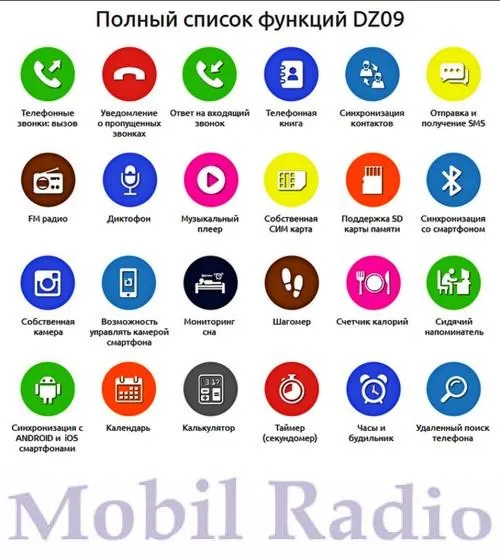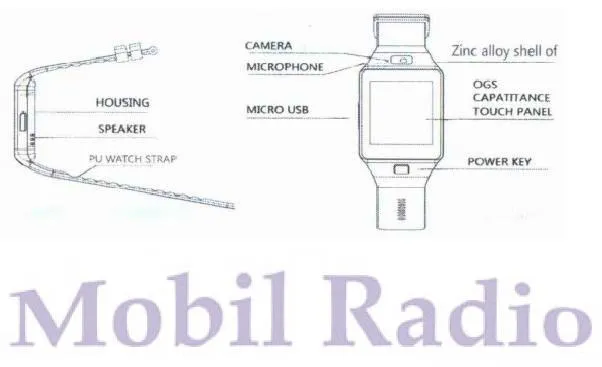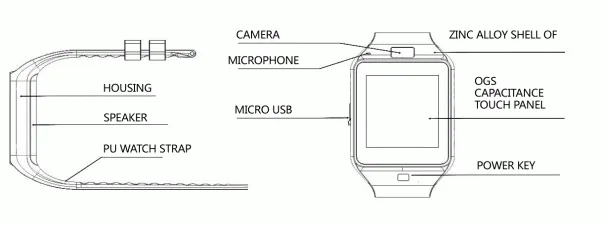Популярные умные часы комплектуются англоязычной инструкцией, что усложняет их первичную настройку и устранение базовых проблемных ситуаций. Мы перевели текст инструкции на русский язык. Будем рады, если это поможет вам более полно использовать ваше устройство, если не нашли ответ в мануале, обязательно пишите в комментариях, постараемся помочь!
Содержание
- Руководство пользователя DZ09 умные часы телефон
- Общие положения
- Меры предосторожности
- Комплект поставки
- Требования перед началом работы:
- PIN-код
- Базовые Настройки
- Подключение через Bluetooth к телефону
- Для устройств под управлением Android:
- Для устройств под управлением iOS:
- Использование смарт-часов в качестве телефона
- Узлы умных часов
- Основные элементы:
- Быстрое управление
- Смена Вида Часов На Заставке
- Смена Темы
- Основные функции
- Системные Уведомления
- Частые проблемы
- Не включается
- Автоматическое выключение
- Не заряжается
- Отсутствует имя абонента при входящем вызове
- Плохо слышно
- Зарядка аккумулятора
- Обслуживание батареи
Пожалуйста, прочитайте руководство перед использованием
Общие положения
Вы можете использовать эти умные часы с большинством мобильных устройств Android и IOS. Инструкция специально разработана для описания приложений и функций, доступных при подключении устройства DZ09 к вашему мобильному устройству.
Пожалуйста, прочтите это руководство перед использованием устройства DZ09 для обеспечения безопасного и удобного использования:
- Инструкции основаны на конфигурации устройства по умолчанию.
- Доступные функции и услуги могут отличаться в зависимости от программного обеспечения, установленного в DZ09.
- Приложения и функции могут отличаться в зависимости от страны, региона или спецификации оборудования. (Производитель не несет ответственности за проблемы с производительностью, которые могут быть вызваны другими внешними приложениями).
- Приложения, установленные по умолчанию в DZ09, могут требовать обновления, но не работать, если совместимость не подтверждена.
- Изменение операционной системы или установка неофициального программного обеспечения может привести к снижению производительности или повреждению данных smartwatch, что приведет к потере гарантии на продукт.
Информация в этом документе не будет изменена или расширена в соответствии с каким-либо уведомлением. Часы должны заряжаться не менее чем за 2 часа до начала использования.
Меры предосторожности
- Всегда храните умные часы в сухих условиях. Влага может повредить смарт часы DZ09.
Обязательно держите ремень в чистоте. Контакт с пылью, красителем или химическими веществами может вызвать пятна на ремешке, которые не могут быть полностью устранены. - Не допускайте попадания воды или другой жидкости на сенсорный экран, он может перестать работать, если станет влажным.
- Если динамик намокнет, он может звучать неправильно. Убедитесь, что в динамик или микрофон не намокли.
- Не погружайте устройство в воду. Если устройство попало под пресную чистую воду протрите его, вытащите аккумулятор и просушите. Если часы попали в любую другую жидкость: сначала промойте в проточной пресной воде, затем вытрите, вытащите батарею и просушите.
- Протирайте часы от пыли и грязи.
Комплект поставки
В стандартный комплект входят:
- умные часы DZ09
- кабель для зарядки Micro USB
- руководство пользователя (на английском языке)
Другие аксессуары могут быть несовместимы с DZ09. Любые повреждения или неисправности смарт-часов, вызванные другими аксессуарами, автоматически аннулируют гарантию.
Требования перед началом работы:
- Смартфон с доступом в Интернет через Wi-Fi или Sim-карту.
- QR Code Reader app — это приложение можно загрузить из магазина приложений или Google Play.
- Полная зарядка — перед началом работы смарт-часов убедитесь, что они полностью заряжены в течение 2 часов.
- Опционально — 2G SIM-карта
- Опционально — Карта Памяти
При первом использовании ремешок может быть трудно одеть. Для того, чтобы одеть и зафиксировать часы на руке следуйте инструкции: правый указательный палец поместите под ремешок, а правым большим пальцем нажмите сверху. Отверстия не разработаны и, возможно, потребуется усилие для фиксации.

PIN-код
Начальный PIN-код 1122, этот пароль может предотвратить использование ваших часов другими лицами без вашего разрешения. Пожалуйста, измените начальный пароль, чтобы обеспечить безопасность вашей личной информации.
Базовые Настройки
Подключение через Bluetooth к телефону
a. Подключение устройства DZ09 к телефону через Bluetooth позволит использовать его для просмотра записей вызовов или установки будильника. Также вы можете использовать мобильное устройство для отслеживания упражнений, проводимых в течение дня.
Для устройств под управлением Android:
- включите оба устройства;
- установите приложение «BTNotificacion» на смартфон;
- включите Bluetooth на обоих устройствах;
- считайте QR-код через телефон по ссылке: https://unibuying.blob.core.windows.net/apks/BTNotification_K6.apk
После того, как ваши умные часы будут сопряжены, вам будет предложено синхронизировать их с вашим телефоном. Нажмите кнопку «Да». (Если сообщение о синхронизации не появляется на экране смарт-часов, перезапустите смарт-часы).
Для устройств под управлением iOS:
Для подключения DZ09 к IOS через Bluetooth:
- включите Bluetooth на телефоне и DZ09,
- выполните поиск и свяжите оба устройства.
Таким образом, умные часы можно использовать для совершения и приема вызовов по Bluetooth. В настоящее время приложение «BTNotification» доступно для устройств iOS. Но установленные приложения «Remote Notifications», «Remote Capture» и «Anti-lost» не работают на мобильных устройствах IOS.
Использование смарт-часов в качестве телефона
Для использования DZ09 в качестве часов-телефона необходимо вставить SIM-карту.
Для этого:
- Откройте заднюю крышку и извлеките аккумулятор.
- Сдвиньте металлический зажим слот-карты, как показано на подсказке на держателе карты.
- Вставьте SIM-карту и закройте скользящий фиксатор.
- Затем положите батарейку и закройте заднюю крышку умных часов.
Теперь DZ09 можно использовать в качестве часов-телефона.
Если DZ09 не подключается к оператору SIM-карты:
Откройте меню «Настройки»/»Конфигурация сети». Выберите сеть и выберите нужного оператора. Эта операция может занять несколько секунд. После настройки должен появиться в доступ к сети.
Примечание: DZ09 поддерживает только 2G: GSM 850/900/1800/1900MHz.
Узлы умных часов

Основные элементы:
Кнопка питания (на рисунке Power button): включение/выключение питания; включение/выключение экрана; возврат в Главное меню .
USB-порт (на рисунке Micro USB): зарядка / данные;
Сенсорный экран (на рисунке Touch Panel): все функции часов и управление ими осуществляется на сенсорном экране.
Быстрое управление
Вы можете перейти на следующую страницу, сдвинув экран влево, и вернуться к предыдущей странице, сдвинув экран вправо.
Если сдвинуть экран сверху вниз осуществится переход на страницу с сообщениями, при свайпе снизу вверх — вызов главного меню.
Смена Вида Часов На Заставке
Чтобы изменить внешний вид часов:
Метод 1: включить питание, когда телефон в режиме часов, нажмите средний экран и установите различные интерфейсы часов, которые вам нравятся.
Способ 2: включить питание. Главное меню / Настройки / Настройки телефона / Отображение меню ожидания / выбор разблокировки, выберите режим часов, которые вам нравятся.
Смена Темы
Способ установки:
Главное меню / Настройки Темы. Выберите тему, которая вам нравится.
Основные функции
Используйте телефонную камеру для съемки фотографий, но удаленную по часам, ее нужно заранее включить на камеру телефона.
- Сообщения. Синхронизируйте сообщение телефона или часов.
- Bluetooth. Устанавливает статус Bluetooth, включить / выключить.
- Записи вызовов. Вы можете проверить свои записи телефонных звонков после подключения к Bluetooth. Показаны все записи, включая пропущенный вызов, набранные вызовы и принятый вызов; Вы можете проверить дату, время и номер телефона пропущенного вызова после его выбора, но только можете позвонить по этому номеру.
- ВТ звонилка. Связь между сопряженными устройствами смарт-часами.
- Удаленное оповещение. Когда на подключенном телефоне есть SMS, входящие сообщения от QQ и других приложений, часы-телефон предупредит вас, чтобы вы их прочитали.
- Удаленные камеры. Используйте камеру телефона для удаленной съемки фотографий, через смарт-часы. Камеру телефона нужно заранее включить.
- Поиск потерянного устройства. Часы ищут телефон, или телефон ищет часы.
- Настройки. Установка отображения часов и темы в телефоне через setting.In настройки безопасности, код по умолчанию — 1122.
- Шагомер. Он может быть использован в качестве инструмента для предотвращения недостаточных или чрезмерных физических нагрузок путем измерения калорий или потребления калорий на основе собранных данных, таких как количество шагов, расстояние, скорость, время и т. д., чтобы осуществлять контроль за вашим состоянием. Если вы хотите вернуться в Главное меню, но сохранить шагомер во время упражнения, нажмите кнопку питания.
- Контроль сна. Повысьте качество сна на основе вашего времени сна.
- Напоминание о сидячем образе жизни. Вы можете установить время напоминаний о выполнении физической разминке, например, раз в час.
- Быстрый ответ. Часы могут загрузить программное обеспечение синхронизации при сканировании быстрого ответа, если есть новая версия необходимо обновить.
- Интеллектуальный поиск. Поиск информации о часах.
- Сигнализация.
- Календарь.
- Профили.
- Файловый менеджер.
- Аудио-плеер. Может воспроизводить музыку с самого устройства или со смартфона после подключения через Bluetooth.
- Настройка темы.
- Камера.
- Видеорегистратор.
- Просмотр изображений.
- Видео-плеер.
- Регистратор эхолота.
- Телефон QQ. Для работы QQ нужно подключение к Интернет через SIM-карту.
- Браузер. Для работы браузера нужно подключение к Интернет через SIM-карту.
- SIM-настройки.
Системные Уведомления
Полная зарядка перед использованием, время зарядки нужно 1-2 часа.
Используйте кабель аксессуаров и зарядное устройство или аксессуары для вашего телефона android.
Bluetooth отключится при превышении расстояния, после включения функции поиска потерянного устройства, функция интеллектуального поиска не может быть использована до повторного подключения к Bluetooth.
Повторно подключитесь к BT, если он периодически отключается (пожалуйста, вручную подключитесь, если Bluetooth отключается в течение 5 минут).
Подтвердите согласие на синхронизацию телефонной книги, иначе она не будет называться телефонной книгой.
При воспроизведении музыки некоторые названия музыки могут отображаться, а некоторые — нет. Это нормально, разница связана с разными кодировками и языковыми особенностями.
Частые проблемы
Пожалуйста, обратитесь к приведенной ниже инструкции в случае проблем с часами, если проблема все еще не решена, пожалуйста, свяжитесь с нашим дилером или назначенным сервисом.
Не включается
Время нажатия кнопки питания слишком короткое, пожалуйста, держите его более 3 секунд.
Низкая мощность, пожалуйста, зарядите его.
Автоматическое выключение
Низкая мощность, пожалуйста, зарядите часы (полная зарядка не менее 2 часов).
Во время использования SIM-карты питание будет отключено, если сигнал будет слишком слабым.
Не заряжается
Срок службы батареи будет уменьшаться через несколько лет, пожалуйста, проверьте, работает ли батарея.
Используйте новое зарядное устройство, если оно не работает.
Пожалуйста, проверьте соединение через USB разъем. Если соединение слабое, попробуйте подключить зарядное устройство еще раз.
Отсутствует имя абонента при входящем вызове
Забыли выбрать «Загрузить телефонную книгу» при подключении к BT, или не выбрали сохранить загрузку телефонной книги. Попробуйте загрузить телефонную книгу.
Забыли синхронизировать телефонную книгу. Выполните сопряжение устройства и снова подключите BT.
Плохо слышно
Часы и телефон разделены слишком далеко,пожалуйста, будьте ближе; плохой сигнал BT.
Плохой сигнал вашей телефонной сети, пожалуйста, измените более лучшее место для телефонного звонка.
Зарядка аккумулятора
Перед использованием DZ09 сначала зарядите аккумулятор. Вы можете использовать ПК для загрузки устройства с помощью порта USB.
При низком уровне заряда батареи значок батареи также будет пустым.
Если батарея полностью разряжена, питание не включится сразу после подключения зарядного устройства. Подождите, пока батарея зарядится в течение нескольких минут, чтобы включить DZ09. Неправильное подключение зарядного устройства может привести к серьезному повреждению и отрицательному эффекту и поломке умных часов.
Если DZ09 получает нестабильное напряжение во время зарядки, сенсорная панель перестанет работать. Если это произойдет, отключите зарядное устройство от смарт-часов.
Во время зарядки DZ09 нагревается. Это нормально и не должно влиять на функции устройства.
Чтобы сэкономить энергию, отключите зарядное устройство, когда вы его не используете.
Обслуживание батареи
Время работы аккумулятора зависит от использования устройства и состояния самого устройства.
Аккумулятор — это расходный материал. Рабочее время батареи может быть уменьшено при одновременном использовании нескольких приложений.
( 5 оценок, среднее 2.6 из 5 )
Моделирование ядра для Windows — это существенный этап в процессе разработки операционной системы. Компания Unibuying является одним из ведущих поставщиков таких моделей, предлагая самые передовые и эффективные решения для разработчиков и инженеров. Благодаря своему опыту и инновационным подходам, Unibuying помогает компаниям создавать надежное и эффективное ядро для операционной системы Windows, которое соответствует самым высоким стандартам качества и безопасности.
Unibuying предлагает широкий спектр моделей ядра для Windows, которые адаптированы под различные типы устройств и потребностей компаний. Компания предлагает не только стандартные модели ядра, но и индивидуальные решения, разработанные с учетом специфических требований заказчика. Надежность и гибкость ядра — важные критерии, которым Unibuying придает особое внимание при создании моделей, чтобы обеспечить стабильную и эффективную работу операционной системы Windows.
Unibuying предоставляет своим клиентам не только готовые модели ядра, но и комплексное консультирование и поддержку по вопросам внедрения, настройки и оптимизации ядра в рамках операционной системы Windows. Команда высококвалифицированных специалистов Unibuying всегда готова помочь своим клиентам решить любую проблему и достичь поставленных целей.
Если ваша компания работает с операционной системой Windows и вам требуется надежное и эффективное ядро, обратитесь к Unibuying. Компания предлагает передовые модели, адаптированные под различные типы устройств и требования компании. Благодаря многолетнему опыту и команде экспертов, Unibuying является надежным партнером для разработчиков и инженеров, предоставляющим передовые решения для моделирования ядра в операционной системе Windows.
Содержание
- Модели ядра для Windows: что это такое?
- Преимущества использования моделей ядра для Windows
- Как выбрать подходящую модель ядра для Windows: советы и рекомендации
- Топ 5 моделей ядра для Windows для покупки в Unibuying
Модели ядра для Windows представляют собой абстрактные модели операционной системы, на основании которых разрабатывается ядро самой ОС. Они определяют основные принципы и механизмы работы операционной системы.
Ядро операционной системы является ключевым компонентом, отвечающим за организацию и управление ресурсами компьютера, выполнение системных вызовов, планирование процессов и операций ввода-вывода.
Модели ядра для Windows используются разработчиками для создания ядра операционной системы и определения его основных функций и возможностей. Они представляют абстрактное описание архитектуры и интерфейсов взаимодействия компонентов операционной системы.
Существует несколько различных моделей ядра для Windows, каждая из которых имеет свои особенности и преимущества. Например, монолитная модель ядра представляет собой одно монолитное ядро, которое обрабатывает все системные вызовы. В то же время, микроядерная модель разделяет функции ядра на набор независимых компонентов, что упрощает расширение и модификацию операционной системы.
Модели ядра для Windows имеют важное значение для разработчиков операционных систем, так как они определяют основные принципы и механизмы работы ядра.
Преимущества использования моделей ядра для Windows
Модели ядра для Windows представляют собой ключевые компоненты операционной системы, отвечающие за управление системными ресурсами, обеспечение взаимодействия с аппаратным обеспечением и выполнение базовых операций. Использование таких моделей ядра имеет ряд значительных преимуществ.
Первое преимущество заключается в высокой производительности. Модели ядра для Windows оптимизированы для работы с операционной системой и позволяют исполнять операции более эффективно. Благодаря этому улучшается отзывчивость системы, снижается задержка при обработке команд и повышается скорость выполнения задач.
Второе преимущество связано с надежностью. Модели ядра для Windows проходят тщательное тестирование и сертификацию, что гарантирует их стабильную и надежную работу. Это позволяет предотвращать сбои и снижает риск потери данных или повреждения системы.
Третье преимущество моделей ядра для Windows – гибкость. Они позволяют легко настраивать и расширять функционал операционной системы, адаптируя его под конкретные нужды пользователей. Такая гибкость помогает достичь оптимальной производительности и удовлетворения индивидуальных требований каждого пользователя.
Наконец, использование моделей ядра для Windows предоставляет возможность создания современных и инновационных приложений. Они предоставляют разработчикам мощные инструменты и API для создания уникальных и качественных продуктов, способных полностью задействовать возможности операционной системы.
В итоге, использование моделей ядра для Windows позволяет получить ряд преимуществ, таких как высокая производительность, надежность, гибкость и возможность разработки инновационных приложений. Это делает их неотъемлемой частью современных компьютерных систем и помогает повысить эффективность работы и удовлетворение потребностей пользователей.
Как выбрать подходящую модель ядра для Windows: советы и рекомендации
1. Определите свои потребности: перед тем как выбирать модель ядра, вы должны определить, какие задачи вы планируете выполнять на своем компьютере. Если вам нужна высокая производительность и поддержка сложных приложений, то вам возможно потребуется модель ядра с большим количеством ядер процессора. Если же вы преимущественно занимаетесь просмотром видео или работой в офисных приложениях, то вам подойдет модель с меньшим количеством ядер.
2. Изучите технические характеристики: перед покупкой модели ядра важно изучить ее технические характеристики. Обратите внимание на такие параметры, как тактовая частота, кэш-память, поддержка технологий виртуализации и другие. Эти характеристики могут оказать значительное влияние на производительность компьютера.
3. Учтите совместимость с вашей системой: перед выбором модели ядра также важно учесть совместимость с вашей операционной системой. Некоторые модели ядер могут не поддерживать устаревшие версии Windows или требовать дополнительных драйверов для работы. Перед покупкой убедитесь, что выбранная модель ядра совместима с вашей системой.
4. Учтите бюджет: при выборе модели ядра также обратите внимание на цену. Более мощные модели обычно имеют более высокую цену, поэтому вам необходимо учесть свой бюджет. Однако, не стоит сразу ограничиваться самой дешевой моделью, так как она может не соответствовать ваши всем потребностям и требованиям.
5. Обратитесь к специалистам: если вы не уверены в своих знаниях или не можете определиться с выбором модели ядра, рекомендуется обратиться к специалистам в данной области. Они смогут оценить ваши потребности и помочь вам выбрать подходящую модель ядра для вашей системы.
Все вышеперечисленные советы и рекомендации могут помочь вам принять правильное решение при выборе модели ядра для операционной системы Windows. Имейте в виду свои потребности, изучайте технические характеристики, учтите совместимость, бюджет и в случае необходимости обратитесь к специалистам. Таким образом вы сможете выбрать модель ядра, которая будет наилучшим образом соответствовать вашим требованиям и обеспечивать эффективную работу вашего компьютера.
Топ 5 моделей ядра для Windows для покупки в Unibuying
| Модель ядра | Описание | Совместимость | Цена |
|---|---|---|---|
| Kernel 3.1 | Эта модель ядра обеспечивает стабильную и быструю работу операционной системы Windows. Она имеет оптимизацию для новых процессоров и поддержку последних технологий. | Windows 10, Windows 8, Windows 7 | $50 |
| Kernel 2.5 | Эта модель ядра является классикой и надежным выбором для старых версий Windows. Она обеспечивает совместимость со старым железом и позволяет запускать старые программы. | Windows XP, Windows Vista | $40 |
| Kernel 4.2 | Это современное ядро, которое оптимизировано для мультимедийных задач и обеспечивает высокую производительность на новых компьютерах. Оно поддерживает последние технологии и функции. | Windows 10, Windows 8 | $60 |
| Kernel 1.9 | Эта модель ядра предназначена для слабых компьютеров и обеспечивает минимальные системные требования для запуска Windows. Она идеально подходит для устаревающего железа и позволяет экономить ресурсы. | Windows 7, Windows XP | $30 |
| Kernel 5.0 | Наилучший выбор для новейших компьютеров и требовательных задач. Модель ядра 5.0 обеспечивает максимальную производительность и поддержку новых технологий. Она идеально работает на Windows 10 и Windows 8. | Windows 10, Windows 8 | $80 |
Выберите модель ядра, которая соответствует вашим потребностям, и сделайте заказ прямо сейчас в Unibuying!
$1$1$1$1
Вы можете использовать DZ09 в качестве сопутствующего устройства к некоторым Android и мобильным устройствам. Это руководство пользователя специально разработано, чтобы объяснить приложения и функции, которые доступны когда часы DZ09 присоединены к мобильному устройству.
Прочитайте это руководство перед использованием Cмарт часов DZ09, чтобы гарантировать безопасное и надлежащее использование.
Описания основываются на настройках по умолчанию Изображения и снимки могут отличаться по внешности от фактического продукта.
Доступные функции и дополнительные сервисы DZ09 могут изменяться программным обеспечением.
Приложения и их функции могут быть изменены в зависимости от страны, области или аппаратными спецификациями.
Производитель не ответственен за проблемы производительности, вызванные приложениями ни от какого издателя.
Производитель не ответственен за проблемы производительности или несовместимости, вызванные отредактированным реестром параметров настройки или измененное программное обеспечение операционной системы. Попытка настроить работу системы может заставить Smart Watch DZ09 или приложения работать неправильно.
Программное обеспечение, звуковые источники, обои, изображения и другие носители, предоставленные в DZ09, лицензированы для ограниченного использования. Извлечение и использование этих материалов для коммерческого или другой цели — нарушение законов об авторском праве. Пользователи полностью ответственны за недопустимое использование мультимедиа.
Приложения по умолчанию, которые идут с Smart Watch Phone DZ09, подвергаются обновлениям и больше могут не поддерживаться без предшествующего уведомления.
Изменение операционной системы DZ 09 или установка программного обеспечения из неофициальных источников могут привести к неправильному функционированию DZ 09 и повреждению данных или их потерю. Эти действия — нарушение соглашения и лишает Вас права на гарантию.
1.1 Предупреждение о безопасности
Информация в этом документе не будет изменена или дополнена без предварительного уведомления
Перед использованием устройство должно заряжаться в течение 2-х часов.
Встроенный код безопасности 1122, его использованиеможет предотвратить использование часов другими лицами.
Пожалуйста, замените встроенный код на свой собственный, чтобы гарантировать защиту часов от постороннего вмешательства.
О умных часах Smart Watch Phone DZ09
Использование в качестве Bluetooth-устройства.
Когда Вы присоединяете смарт часы DZ09 к Вашему мобильному устройству, Вы можете использовать DZ 09, чтобы просмотреть историю вызовов или поставить будильник. Вы можете использовать мобильные устройства более удобно, синхронизируя их различными приложениями с DZ09. Устанавливайте задачи в календаре и контролируйте данные посредством DZ09. Для устройств на базе Android, установите BTNotification на мобильном устройстве, чтобы соединить Ваш DZ09 с мобильным устройством. Отсканируйте QR-код на инструкции или загрузите его по ссылке:
https://unibuying.blob.core.windows.net/apks/BTNotification_K6.apk
Для мобильного устройства iOS DZ09 работает как Bluetooth-устройство. Включите Bluetooth на обоих устройствах — мобильном и Smart Watch DZ09, найдите их в списке отображения и создайте пару. Вы можете использовать DZ09, чтобы получать и делать вызовы через Bluetooth. Программное обеспечение BTNotification в настоящее время недоступно Устройствам на iOS, таким образом приложения включая Удаленное Уведомление (PUSH Уведомления), Удаленная камера и Антипотерянный не будет работать с мобильными устройствами IOS.
Использование в качестве умных часов-телефона.
Использовать смарт часы DZ09 можно в качестве отдельных часов-телефона (т.е использовать, не соединяясь с мобильным устройство-телефоном). Вы должны поместить свою SIM-карту в них (для слота подходит только микро SIM-карта, если Вы используете полноразмерную или Нано SIM-карту, просьба заменить у Вашего оператора).
Удалите свою SIM-карту из Вашего мобильного устройства.
Откройте заднюю крышку и демонтируйте батарею.
Мягко отодвигайте металлическое покрытие вверх согласно ОТКРЫТОМУ направлению, записанному на нем. Поднимите металлическое покрытие и поместите свою микро SIM в слот. Закройте металлическое покрытие и двигайте его вниз согласно направлению БЛОКИРОВКИ.
Вставьте батарею, и теперь DZ09 готовы к использованию в качестве самостоятельного телефона.
Если DZ09 не может найти сеть Вашего мобильного оператора, перейдите к Параметрам настройки Сетевые Параметры настройки Сетевой Выбор Избранная Сеть. DZ09 будет искать Вашего мобильного поставщика сетевых услуг автоматически. Это займет несколько секунд. Когда поиск сделан, Вам необходимо найти своего поставщика сетевых услуг. Выберите провайдера, и Ваш DZ09 присоединится к сети.
Примечание:
Cмарт часы Smart Watch Phone DZ09 поддерживают только 2G сеть: GSM 850/900/1800/1900 МГц. Если Вы используете 3G сеть, DZ09 автоматически выберет 2G сеть.
Содержание Упаковки:
Проверьте наличие следующих элементов:
Смарт-часы DZ09
Зарядка адаптера (опционально)
USB-кабель
Руководство пользователя SmartWatch Phone Manual
Другие аксессуары могут быть несовместимыми с Вашими часами DZ09. Неправильное функционирование, вызванное при помощи неутвержденного аксессуара не покрывается гарантийным сервисом.
Внешний вид устройства:
Предостережения:
Влажность и жидкости могут повредить Ваш DZ09. Сохраняйте свои смарт-часы DZ09 сухими.
Гарантируйте, что DZ09 содержится в чистоте. Контакт с загрязнителями, такими как пыль и краска, может вызывать изменение окраски на Вашем устройстве, которое не может быть полностью удалено.
Не позволяйте воде контактировать с сенсорным экраном. Сенсорный экран может неправильно функционировать во влажных условиях или когда устройство намочено.
Если динамик влажный, звуковой сигнал может быть искажен. Убедитесь, что динамик сух.
Меры предосторожности:
Устройство может быть повреждено, если вода или пыль попадут устройство. Следуйте этим советам для предотвращения повреждения устройства:
Не погружайте устройство в воду.
Не подставляйте устройство под воду, перемещающейся с силой, такие,как океанские волны или водопады.
Если устройство или Ваши руки влажные, просушате их полностью прежде, чем использовать устройство.
Если устройство попало под пресную воду, высушите его полностью чистой, мягкой тканью. Если устройство попало под любую жидкости кроме пресной воды, сразу промойте устройство пресной водой и полностью высушите его чистой, мягкой тканью.
Если устройство брошено или получает каким-либо образом внешнее давление, оно может быть повреждено.
Если устройство было погружено в воду или микрофон, или динамик влажный, звуковой сигнал может быть не услышанным четко во время вызова. Убедитесь, что микрофон или динамик чистые и сухие,в случае иного протрите его сухой тканью.
Сенсорный экран и другие функции могут не работать должным образом, если устройство используется в воде или в другой жидкости.
Зарядка батареи.
Зарядите батарею перед использованием DZ09 впервые.
Когда заряд батареи низкий, значок аккумулятора окажется пустым.
Если батарея полностью разряжена, DZ09 может включиться не сразу после соединения с зарядным устройством. Позвольте разряженной батарее зарядиться в течение нескольких минут перед включением DZ09. Неправильное присоединение зарядного устройства может нанести серьезный ущерб МDZ09. Любой ущерб, нанесенный неправильным употреблением, не охвачен гарантией.
Если при зарядке DZ09 получает нестабильный источник питания, сенсорный экран может не функционировать. Если это происходит, отключите зарядное устройство от DZ09.
Заряжаясь, DZ09 может нагреться. Это нормально и не должно влиять на продолжительность эксплуатации или производительность DZ09.
Если батарея становится заметно горячей, чем обычно, отключите зарядное устройство сразу.
Чтобы сохранить запас энергии, отключите зарядное устройство, если не в использовании. У зарядного устройства нет переключения питания, таким образом, Вы должны отключить зарядное устройство от электрической сети, чтобы избежать траты электроэнергии. Зарядное устройство должно оставаться близко к электрической сети и быть легкодоступно для использования.
Об использовании батареи.
На время работы батареи влияет характер использования устройства и характеристиками батареи.
Батарея — заменяющийся элемент. Время работы от батареи может быть уменьшено когда большое количество приложений и/или функций работают одновременно. Кроме того, даже если устройство не используется, время работы от батареи может быть уменьшен.
Батарея заменяема, и время зарядки будет становиться короче в течение продолжительного времени.
Заряд батареи может также быть уменьшен, когда Вы проигрываете видео высокой четкости. Влияние на разряд батареи может изменяться в зависимости от ситуации.
Включение и выключение Smart Watch Phone DZ09.
Нажмите и держите Кнопку Питание в течение нескольких секунд, чтобы включить DZ09. Вы можете использовать DZ09 или со вставленной SIM-картой, или как Bluetooth-устройство, после того, как, BTNotification установлен на мобильное устройство. Обратитесь к разделу Cинхронизация DZ09 c мобильным устройством для получения подробной информации. Следуйте всем сообщениям, предупреждениям и обращениям от уполномоченного персонала в областях, где использование беспроводных устройств ограниченны, такие как самолеты и больницы. Чтобы выключить DZ09, нажмите и держите кнопка Питание, и затем нажмите Да, чтобы подтвердить выключение устройства.
Уведомления об использовании Bluetooth.
Чтобы избежать проблем, синхронизируя Ваш DZ09 с другим мобильным устройством, поместите устройства близко друг к другу.
Убедитесь, что Ваш DZ09 и другое Bluetooth-устройство в соединении Bluetooth находится в рабочем диапазоне (10 м). Расстояние может измениться в зависимости от среды, в которой используются устройства.
Убедитесь, что нет никаких препятствий между Вашим DZ09 и подключенным мобильным устройством, включая человеческие тела, стены, углы или заборы.
Не касайтесь антенны Bluetooth подключенного мобильного устройства.
Bluetooth использует ту же частоту, что и некоторые промышленные, научные, медицинские устройства низкой мощности и имеет место возможность соединения этих типов устройств с DZ09.
Производитель не ответственен за потерю, перехват или неправильное употребление данных, отправленных или полученных через Функцию Bluetooth.
Всегда проверяйте, что Вы синхронизированы с устройствами, которым доверяете и которые должным образом защищены. Если есть препятствия между устройствами, операционное расстояние может быть уменьшено.
Некоторые устройства, особенно те, которые не протестированы или утверждены SIG Bluetooth, могут быть несовместимый с Вашим DZ09.
Не используйте функцию Bluetooth в недопустимых целях (например, незаконного скачивания копии файлов или коммуникации в коммерческих целях). Производитель не ответственен за последствие недопустимого использования функции Bluetooth.
Синхронизация DZ09 с мобильным устройством.
Установите BTNotification на мобильном устройстве и соедините DZ09 с устройством через Bluetooth.
Вы можете соединить только одно мобильное устройство с одними часами DZ09. Вы не можете использовать несколько смарт-часов DZ09 в одно и то же время.
1. На рабочем столе DZ09 коснитесь Меню и перейдите к панели Quick Response.
2. Коснитесь значка Quick Response и отсканируйте QR-код, используя любой сканер QR-кода. (Если возникают проблемы-перейдите на шаг 3)
3. На Вашем мобильном устройстве, Вы можете также загрузить его по ссылке:
https://unibuying.blob.core.windows.net/apks/BTNotification_K6.apk
4. На мобильном устройстве запустите BTNotification. Щелкните по правому углу и нажмите Bluetooth Настройки. Активируйте Bluetooth в своем телефоне и найдите DZ09. Выберите DZ09. Для синхронизации Bluetooth, в появившемся окне запроса на мобильном телефоне и на DZ09, нажмите Создать пару на своем телефоне и н
Настройки Интернета в Smart Watch Children
Настройки Интернета некоторых операторов мобильной связи требуется вводить вручную. А также, бывает, что часы отказываются читать настройки с сим карты. Задается командой в тексте смс на номер телефона часов, без пробелов: pw,123456,apn,имя apn,логин,пароль#
например для Киевстар Украина Текст смс: pw,123456,apn,www.ab.kyivstar.net,,#
Проверить, правильные ли у вас настройки и есть ли Интернет можно следующим образом: Отправьте запрос на часы об общей информации: Текст смс должен быть таким pw,123456,ts#
Через минуты 2-3 в ответ от часов Вы получите смс. Внимательно посмотрите строчку GPRS, цифры в скобках качество сигнала, от 0 до 100%: а) GPRS:NO(0); нет интернета, проверьте баланс сим карты телефона; б) GPRS:NO(100); неправильные настройки Интернета APN;
в) GPRS:OK(100); Интернет настроен верно. Но не факт, может работать с ошибками.
Ниже представляю ВАМ пример того что вам необходимо отправить в СМС. Копируете отсюда без пробелов и отправляете на номер телефона сим карты в часах. Не спешите, обязательно дождитесь ответа от часов, не отсылайте смс повторно. (Если ответа нет, воспользуйтесь рекомендацией по этой ссылке)
0. Kyivstra GSM pw,123456,apn,www.ab.kyivstar.net,,#
1. Lifecell pw,123456,apn,internet,internet,#
2. Vodafone pw,123456,apn,internet,internet,#
3. Теле 2 pw,123456,apn,internet.tele2.ru,,#
4. МТС Россия pw,123456,apn,internet.mts.ru,mts,mts#
5. Билайн Казахстан pw,123456,apn,internet.beeline.kz,beeline,beeline#
6. Мегафон pw,123456,apn,internet,gdata,gdata#
7. Мотив pw,123456,apn,inet.ycc.ru,motiv,motiv#
8. Билайн Россия pw,123456,apn,internet.beeline.ru,beeline,beeline#
Дальнейшие действия
Пошаговая инструкция по настройке умных часов поможет подготовить прибор к использованию.
Включение
Если все предварительные действия выполнены, можно включить смарт-часы. Обычно кнопка включения выделяется благодаря размерам или маркировке (палочка в кружочке). Нажатие должно быть долгим не менее 3 секунд. При этом экран может включиться не сразу, а спустя несколько секунд или даже через минуту.
Настройка связи
Если мобильная сеть недоступна, нужно выключить часы, проверить, как вставлена Sim-карта, и попробовать установить ее заново. Чтобы активировать новую симку, следует сделать пробный исходящий вызов и принять один входящий.
Дата и время
Сразу после включения устройство может предложить настроить дату и время. Многие модели используют сведения сети, в этом случае от пользователя требуется только подтвердить или отменить вариант, который предлагает девайс. Если эти параметры нужно вводить вручную, потребуется зайти в меню, выбрать раздел настроек, найти соответствующий пункт и внести данные самостоятельно. Более подробно об этом процессе в статье Настройка времени на смарт-часах.
Совет! Способы установки любых параметров у разных производителей неодинаковы, поэтому подробные описания лучше поискать в руководстве пользователя.
Подключение к интернету
Чтобы скачивать обновления ПО, загружать информацию о дате и погоде, нужно включить обмен мобильными данными в разделе настроек Передача данных. Если настройки сети не устанавливаются автоматически (это зависит от прошивки модели), следует зайти в раздел Опции и выбрать пункт Добавить учетную запись. Потребуется заполнить форму, в поля которой нужно внести сведения о тарифе и операторе связи.
Внимание! У некоторых моделей смарт-часов нет модуля для выхода в интернет. Если эта опция необходима, лучше узнать о ее наличии до покупки.
Настройка Интернета на смарт-часах
Как настроить Интернет на умных часах, на примере DZ09. Первое, что нужно сделать перед тем, как приступать к установке соединения, это узнать, поддерживает ли оператор 2G. После как устанавливать стандартное подключение. Эта функция доступна на сайте компании: dz09 настройка Интернета на часах:
- Включить smartwatch и найти пункт Настройки или Setup.Подключение к смартфону на Android
Как синхронизировать смарт-аксессуар со смартфоном на базе Android? Для этого нужно выполнить ряд несложных операций:
- Нужно скачать приложение Andro Синхронизация со смартфоном
Подробная инструкция, как подключить смарт-часы к телефону:
Важно! Для платформы iOS немного другая инструкция. Прежде чем подключать, надо загрузить на ПК программу Gear S3, а после перебросить ее на телефон. Дальнейшая настройка идентична Android.
Проблема с сетевым оборудованием
Довольно часто проблема, называемая Не в сети, характерна для дешевых китайских часов. Чтобы электроника работала, нужно узнать причину ее неисправности, из-за чего техника вышла из строя:
- Уточнить правильность основных данных. Для этого ввести комбинацию pw,123456,ts#.
- Проверить ввод данных. Комбинация pw,123456,ip,52.28.132.157,8001#.
- Сравнить правильность и наличие совпадений IMEI и Заключение
Смарт-часы имеют массу возможностей. Чтобы ими пользоваться, нужно внимательно изучить к ним инструкции и правила настройки. Если возникают проблемы, не нужно отчаиваться. Любая техническая неприятность может быть решена как самостоятельно, так и при помощи мастера.
Самостоятельная настройка интернета на телевизорах Элджи.. Подключение телевизоров Смарт ТВ к Интернету предполагает наличие следующих компонентов. Как установить и настроить модем Beeline на ноутбуке. 0. 31.05.2019.
В настоящее время огромной популярностью у потребителя пользуются телевизоры с опцией Smart TV. С помощью данной функции появляется возможность просмотра фильмов, изображений.
Как увеличить скорость Интернета на Смарт ТВ: настройка параметров соединения.. Таким образом, настроить стабильный Интернет на Смарт ТВ вполне реально даже тем, кто ничего не смыслит в параметрах Сети.
Настройка умных часов Smart Watch это легкий, но скрупулезный процесс. От должного выполнения всех указанных действий зависит правильность функционирования устройства. Статья детально описывает, как настроить смарт часы. Здесь также дана пошаговая инструкция решения непредвиденных проблем как исправить ошибку не в сети, почему часы не видят СИМ карту и др.
Настройка геолокации
Немало моделей смарт-часов оборудованы GPS-модулями, благодаря которым отслеживается местоположение и скорость движения владельца. Если трекера в часах нет, используются возможности смартфона, к которому подключается носимое устройство. Эта опция пригодится родителям детей и подростков, а также родственникам пожилых людей, которые могут потеряться.
Определить, где находится человек с часами, можно:
с помощью спутников для навигации (GPS);
- посредством ГЛОНАСС-трекинга (опцию поддерживают, например, гаджеты от фирмы Elari);
- по технологии LBS (пеленгация сигнала GSM-вышки оператора связи);
при помощи Wi-Fi-сетей, которые находятся неподалеку от устройства (однако беспроводные сети в качестве ориентира могут использовать не все модели часов).
Итог
В умных часах заложена масса возможностей. Раскрыть их невозможно без наличия специальных приложений. Самые нужные и удобные из них описаны ниже. Для управления часами через смартфон потребуется базовая программа.
Лучшие программы для умных часов Smart Watch:
- Wear Mini Launcher систематизирует все содержимое смарт часов
- Wear Camera Remote осуществляет управление камерой (можно сделать и посмотреть фотографии)
- Google Play Music музыкальное приложение с прослушиванием трек листов
- Мульти-калькулятор выполняет сложные и простые задачи
- Wear Internet Browser позволяет входить в интернет с часов
Условия настройки часов не могут быть едиными. Но достаточно иметь одну приблизительную инструкцию, как настроить смарт часы с Алиэкспресс, чтобы научиться с удобством пользоваться умным гаджетом. В целом, у китайских гаджетов принцип работы не особо отличим. Они работают по одной и той же технологии с незначительной разницей в интерфейсе.
Комплектация
Умные часы Smart Watch DZ09 поставляются в стандартной комплектации:
- полиэтиленовая или картонная упаковка;
- инструкция DZ09 по применению на русском языке;
- кабель Micro-USB;
- зарядный адаптер;
- защитная пленка или переходник для вилки (зависит от производителя).
При заказе гаджета с AliExpress выбирайте картонную коробку вместо полиэтиленовой часы будут целыми и сохранят товарный вид. В интернете можно найти запасную батарею аккумулятора, ремешок, защитное стекло или пленку для ДЗ09.
Dz09 смарт часы инструкция на русском языке — Руководство пользователя DZ09 умные часы телефон Ответ на вызов Спортивные функции Проблема с сетевым оборудованием Начало работы со смарт вотч
Содержание
- Cмарт часы DZ09 инструкция Smart Watch Phone DZ09 инструкция на русском языке.
- Функции Smart Watch Phone DZ09
- После соединения по Bluetooth:
- Фитнес функции (могут отсутствовать в Вашей версии):
- Дополнительные функции:
- О «умных часах» Smart Watch Phone DZ09
- Использование в качестве Bluetooth-устройства.
- Использование в качестве «умных» часов-телефона.
- Содержание Упаковки:
- Внешний вид устройства:
- Характеристики
- Комплектация
- Дизайн и качество сборки
- Дизайн и технические характеристики
- Синхронизация со смартфоном и настройка интернета
- Базовые Настройки
- Подключение через Bluetooth к телефону
- Для устройств под управлением Android:
- Для устройств под управлением iOS:
- Использование смарт-часов в качестве телефона
- Узлы умных часов
- Основные элементы:
- Быстрое управление
- Смена Вида Часов На Заставке
- Смена Темы
- Основные функции
- Частые проблемы
- Не включается
- Автоматическое выключение
- Не заряжается
- Отсутствует имя абонента при входящем вызове
- Плохо слышно
- Зарядка аккумулятора
- Обслуживание батареи
- Дизайн и качество сборки
- Смарт часы DZ09: дизайн
- Комплект поставки
- Требования перед началом работы:
- Настройка смарт-часов с Aliexpress
- Синхронизация смартфона и Smart Watch с Алиэкспресс
- Как настроить время на смарт-часах. Единая инструкция для любых девайсов.
- Плюсы заказанных смарт-часов DZ09:
1. введите ссылку на сайт в мобильном браузере: https://unibuying.blob.core.windows.net/apks/BTNotification_K6.apk или 2. отсканируйте QR-код с помощью сканера QR-кодов:
Cмарт часы DZ09 инструкция Smart Watch Phone DZ09 инструкция на русском языке.
Прочтите данное руководство перед использованием Smart Watch Phone DZ09 для обеспечения безопасного и правильного использования.
Описания основаны на настройках по умолчанию Smart Watch Phone DZ09.
Иллюстрации и фотографии могут отличаться от реального товара.
Доступные функции и дополнительные услуги DZ09 могут быть изменены программным обеспечением.
Приложения и их функции могут отличаться в зависимости от страны, региона или технических характеристик оборудования.
Производитель не несет ответственности за проблемы с производительностью, вызванные приложениями сторонних производителей.
Производитель не несет ответственности за проблемы с производительностью или несовместимость, вызванные измененной регистрацией конфигурации или измененным программным обеспечением операционной системы. Попытка настроить производительность системы может привести к неправильной работе смарт-часов DZ09 или приложений.
Программное обеспечение, источники звука, обои, изображения и другие носители, предоставляемые на DZ09, лицензированы на ограниченный период времени. Извлечение и использование этих материалов в коммерческих или иных целях является нарушением авторских прав. Пользователи несут полную ответственность за любое несанкционированное использование средств массовой информации.
Стандартные приложения, поставляемые с интеллектуальными часами-телефоном DZ09, подлежат обновлению и могут перестать поддерживаться без предварительного уведомления.
Изменение операционной системы DZ 09 или установка программного обеспечения из неофициальных источников может привести к неправильной работе DZ 09, а также к повреждению или потере данных. Эти действия являются нарушением данного соглашения и лишают вас гарантии.
Функции Smart Watch Phone DZ09
— Часы — Будильник — Таймер (не с прошивкой MT6260A) — Календарь (полный календарь только с MT6260A/MT6261A) — Камера (нет видео с MT6261DA) — Калькулятор (не с MT6261DA) — Браузер (WAP) — Видеоплеер (не с MT6261DA) — Аудиоплеер — Диктофон
После соединения по Bluetooth:
— Управление камерой телефона — Получение уведомлений со смартфона с Android 2.3 и выше (требуется дополнительное программное обеспечение на смартфоне) — Потеря контакта со смартфоном — Поиск смартфона (недоступно на MT6261DA) — Ответ на звонок воспроизводит мелодию и отображает номер звонящего — Разговор по громкой связи — Воспроизведение музыки со смартфона — Управление музыкой на смартфоне
Фитнес функции (могут отсутствовать в Вашей версии):
— Шагомер — Счетчик калорий — Мониторинг сна
Дополнительные функции:
О «умных часах» Smart Watch Phone DZ09
Использование в качестве Bluetooth-устройства.
При подключении DZ09 Smartwatch к мобильному устройству вы можете использовать DZ 09 для просмотра истории вызовов или установки будильника. Вы можете использовать свои мобильные устройства более легко, синхронизируя их с DZ09 с помощью различных приложений. Ставьте задачи в календаре и проверяйте данные через DZ09. Для устройств Android установите «BTNotification» на мобильное устройство, чтобы соединить DZ09 с мобильным устройством. Отсканируйте QR-код в инструкции или скачайте его с сайта: https://unibuying.blob.core.windows.net/apks/BTNotification_K6.apk.
Для мобильного устройства на базе iOS DZ09 работает как устройство Bluetooth. Включите Bluetooth на мобильном устройстве и на часах DZ09 Smartwatch, найдите их в списке ассоциаций и выполните сопряжение. Вы можете принимать и совершать звонки с помощью DZ09 через Bluetooth. Программное обеспечение «BTNotification» в настоящее время недоступно для устройств iOS. Поэтому такие приложения, как «Удаленное уведомление» (PUSH-уведомления), «Удаленная камера» и «Антипотеря» не работают на мобильных устройствах iOS.
Использование в качестве «умных» часов-телефона.
Часы DZ09 Smartwatch можно использовать как автономные телефонные часы (т.е. без подключения к мобильному устройству). Вы должны вставить SIM-карту в слот (для слота подходят только SIM-карты micro; если вы используете полноразмерную SIM-карту или SIM-карту nano, попросите вашего оператора заменить ее).
Извлеките SIM-карту из мобильного устройства. Откройте заднюю крышку и извлеките аккумулятор. Осторожно сдвиньте металлическую крышку вверх в соответствии с отметкой «OPEN». Поднимите металлическую крышку и вставьте микро SIM-карту в слот. Закройте металлическую крышку и сдвиньте ее вниз в направлении, указанном на ней «LOCKED». Вставьте аккумулятор, и теперь DZ09 готов к использованию в качестве автономного телефона.
Если DZ09 не может найти сеть Вашего мобильного оператора, перейдите к “Параметрам настройки > Сетевые Параметры настройки >Сетевой Выбор > Привилегированная сеть». DZ09 автоматически выполнит поиск поставщика услуг мобильной связи. Это занимает несколько секунд. После завершения поиска вы должны найти поставщика услуг своей сети. Выберите провайдера, и DZ09 присоединится к сети.
Умные часы-телефон DZ09 поддерживают только сети 2G: GSM 850/900/1800/1900 МГц. Если вы используете сеть 3G, DZ09 автоматически выберет сеть 2G.
Содержание Упаковки:
Убедитесь в наличии следующих элементов:
— SmartWatch DZ09 — Адаптер для зарядки (опция) — Кабель USB — Руководство пользователя SmartWatch Phone.
Другие аксессуары могут быть несовместимы с часами DZ09. Гарантия не распространяется на неисправности, вызванные несанкционированными аксессуарами.
Внешний вид устройства:
Меры предосторожности:
— Влажность и жидкости могут повредить DZ09. Храните часы DZ09 Smartwatch в сухом месте. — Следите за тем, чтобы DZ09 оставался чистым. Контакт с загрязнениями, такими как пыль и краска, может привести к обесцвечиванию вашего устройства, которое невозможно полностью удалить. — Следите за тем, чтобы вода не попадала на сенсорный экран. Сенсорный экран может работать неправильно, если устройство мокрое — Если динамик мокрый, звуковой сигнал может искажаться. Убедитесь, что динамик сухой — Меры предосторожности: При попадании воды или пыли внутрь устройства оно может быть повреждено. Следуйте этим советам, чтобы предотвратить повреждение устройства: — Не погружайте устройство в воду; — Не подвергайте устройство воздействию движущейся воды, например, океанских волн или водопадов; — Если устройство или ваши руки намокли, полностью высушите их перед использованием устройства; — Если устройство контактировало с пресной водой, полностью высушите его чистой мягкой тканью; — Если устройство контактировало с пресной водой, полностью высушите его чистой мягкой тканью. Если устройство контактировало с жидкостями, отличными от пресной воды, немедленно промойте его пресной водой и полностью высушите чистой мягкой тканью. — Если устройство уронили или каким-либо образом подвергли внешнему давлению, оно может быть повреждено. — Если устройство было погружено в воду или микрофон или динамик намокли, аудиосигнал может быть плохо слышен во время разговора. Убедитесь, что микрофон или динамик чистый и сухой, в противном случае протрите его сухой тканью. — Сенсорный экран и другие функции могут работать неправильно, если устройство погружено в воду или другие жидкости.
Google Fit или Apple Health синхронизируются с вашим устройством путем добавления соответствующих учетных записей в Mi Fit. Чтобы воспользоваться приложением Google, просто выберите его из списка. Для синхронизации Apple Health требуется разрешение, которое подтверждается в самом приложении.
Характеристики
| Умные часы DZ09 | |
|---|---|
| Модель процессора | MTK6260A, одноядерный 533 МГц |
| Объем оперативной памяти | 128 МБ |
| Объем ПЗУ | 64MB |
| карта microSD | до 32 ГБ |
| Экран | 1,56″, TFT LCD, 240 x 240 пикселей |
| Аккумулятор | Литий-ионный аккумулятор емкостью 380 мАч |
| Срок службы батареи | 180 часов в режиме ожидания, 3 часа в режиме разговора |
| Камера | 0,3 МП (320 x 240 пикселей) |
| Встроенные модули | Bluetooth 3.0, датчик сна, шагомер, монитор сердечного ритма |
| Порты | Micro USB |
| Мобильная связь | Micro SIM, прием SMS и звонков, сеть GSM 850/900/1800/1900 МГц |
| Поддерживаемые форматы | Аудио: AMR, AAC, MP3, MIDI Видео: MP4, 3GP, AVI Фото: JPG, GIF |
| Размеры | 4,35 x 4,0 x 0,98 см. |
| Вес | 51 г. |
| Поддерживаемые языки | Английский, итальянский, немецкий, датский, испанский, польский, турецкий, португальский, русский. |
| Цвета | Черный, белый, бронзовый |
Лучшая версия смарт-часов DZ09 имеет более чем достойные характеристики для своей цены. Мы говорим о модели с процессором MTK6260A. Имеется больше оперативной и постоянной памяти, довольно хорошая производительность видео по сравнению с другими вариантами процессоров MTK6261A и MTK6261DA, доступными на рынке. При покупке устройства убедитесь, что это модель с параметрами, перечисленными в таблице выше.
Скидки до 50%! Совместное предложение с надежным поставщиком — Оригинальные умные часы DZ09. Оплата после проверки.
Комплектация
Умные часы поставляются в белой коробке. Она достаточно толстая, чтобы защитить устройство от повреждений.
Внутри коробки находится:
- Часы в корпусе выбранного цвета,
- зарядное устройство, которое заряжает аккумулятор примерно за 2 часа,
- защитная пленка для экрана,
- Инструкции на китайском и английском языках.
Как и в большинстве смарт-часов, функции являются стандартными. В комплект не входят ни ключи для извлечения SIM-карты, ни гарнитура. Однако к устройству можно подключить гарнитуру с помощью беспроводной технологии Bluetooth.
Иногда устройство поставляется с дополнительными опциями, такими как SIM-карта или карта microSD. Вы также можете найти в Интернете предложения по продаже смарт-часов с подарком в виде вращающихся часов. Другими словами, все зависит от того, где вы покупаете.
Дизайн и качество сборки
Внешний вид этих китайских Android smartwatch похож на модель Samsung Gear 2. Передняя панель выполнена из стекла и металла, сверху расположены микрофон и камера, снизу — кнопка питания и подсветки.
По краям экрана имеются большие полосы. На левой грани устройства расположены слот для карты памяти и внешний динамик, а правая грань пуста.
Каучуковый ремешок модели хорошо лежит в руке и доступен в черном, белом и коричневом цветах.
Задняя панель выполнена из пластика и быстро царапается. Под ней находится небольшой аккумулятор, который необходимо извлечь, чтобы получить доступ к «sim-карте» и карте памяти.
В целом, качество сборки устройства довольно хорошее — нет никаких изъянов или шумов при нажатии на экран.
Водонепроницаемость корпуса не совсем соответствует заявленным производителем характеристикам. Часы защищены от дождя, но не рекомендуется принимать душ или плавать с ними.
Google Fit или Apple Health синхронизируются с вашим устройством путем добавления соответствующих учетных записей в Mi Fit. Чтобы воспользоваться приложением Google, просто выберите его из списка. Для синхронизации Apple Health требуется разрешение, которое подтверждается в самом приложении.
Дизайн и технические характеристики
Модель имеет квадратный корпус со сглаженными углами, выполненный из металла или пластика с рельефной текстурой. Вы можете выбрать один из трех цветов: Черный, серебристый или бронзовый. Ремешок для аксессуаров изготовлен из мягкого силикона.
Это важно: согласно заявлению производителя, устройство защищено от пыли и влаги.
Под экраном гаджета находится только один физический элемент управления — кнопка. С его помощью осуществляется включение и выключение устройства, а также регулировка подсветки. Основные взаимодействия с устройством осуществляются путем проведения пальцем по экрану.
Технические характеристики следующие:
- Процессор: MediaTek MTK6260A,
- MTK6260K MTSK1.TFTK1.6: MTK6260K, RAM/RAM: 128/64 MB,
- Слоты Micro SD до 32 ГБ, для SIM-карты,
- ЖК-дисплей, 1,56-дюймовый сенсорный экран, разрешение 240×240 пикселей,
- Аккумулятор: 380 мАч (съемный, под задней крышкой),
- Bluetooth 3.0, GPRS,
- Камера 1,3 Мп с разрешением 640×480 пикселей (расположена на верхней части корпуса),
- порт microUSB (расположен на левой стороне корпуса под силиконовым разъемом),
- встроенный динамик и микрофон,
- Поддержка сетей GSM 850 МГц — 1900 МГц,
- Поддержка русского языка и т.д,
- прошивка для часов dz09 — OS
В коробку с устройством умные часы и телефон dz09 производитель включает:
- Сам наручный аксессуар на браслете,
- USB-кабель,
- Инструкции по применению на русском и других языках,
- Инструкция по эксплуатации, Инструкции на русском и других языках (на русском и русском языках) Защитный экран (опционально),
- Адаптер для штекера (опция).
Синхронизация со смартфоном и настройка интернета
Это устройство может быть синхронизировано с любым смартфоном систем Android и IOS.
Однако некоторые пользователи устройств Apple сообщают о проблемах с подключением dz09 к iPhone и жалуются на ограниченную функциональность. Значительно меньше жалоб на функциональность dz09 со смартфонами Android.
Вы можете подключить часы dz09 к телефону через Bluetooth, выполнив следующие действия.
- Активируйте функцию Bluetooth на часах и смартфоне.
- Найдите и активируйте устройство.
- Введите пароль для установления соединения.
- Для удобства эксплуатации рекомендуется установить на смартфон оригинальное приложение производителя часов. Вам нужно использовать QR-код часов, чтобы перейти на страницу установки приложения.
Чтобы настроить Интернет на смарт-часах dz09, необходимо вставить SIM-карту поставщика услуг в соответствующий слот и включить устройство. Поиск сети (устройство поддерживает стандарт 2G), регистрация и подключение к Интернету происходят автоматически. Вы также можете активировать Интернет вручную. На часах зайдите в меню «Настройки», затем выберите «Сеть» — «Выбрать сеть» и выберите нужную сеть из списка операторов. Часы начинают поиск сети. После подключения вы можете использовать все программы, которым необходима сеть: Браузер, социальные сети, Вацап и т.д.
Важно! Стоимость умных часов и телефона dz09 в зависимости от комплектации коробки колеблется от 900 до 1900 рублей.
Элемент управления — сенсорный, поэтому основное взаимодействие происходит непосредственно через экран. Под дисплеем находятся основные кнопки — включения/выключения и подсветки. Это единственный физический контроль.
Базовые Настройки
Подключение через Bluetooth к телефону
a. Если вы подключите DZ09 к своему телефону через Bluetooth, вы сможете использовать его для приема вызовов или установки будильника. Вы также можете использовать свое мобильное устройство для отслеживания своего движения в течение дня.
Для устройств под управлением Android:
- Включите оба устройства,
- Установите приложение «BTNotificacion» на свой смартфон,
- Включите Bluetooth на обоих устройствах,
- Считайте QR-код на своем телефоне по адресу: https://unibuying.blob.core.windows.net/apks/BTNotification_K6.apk.
После сопряжения Smartwatch вам будет предложено синхронизировать их с телефоном. Нажмите кнопку «Да». (Если сообщение о синхронизации не появляется на экране Smartwatch, перезагрузите Smartwatch).
Для устройств под управлением iOS:
Для подключения DZ09 к IOS через Bluetooth:
- Включите Bluetooth на мобильном телефоне и DZ09,
- поиск и сопряжение двух устройств.
Таким образом, часы Smartwatch можно использовать для совершения и приема звонков через Bluetooth. Приложение BTNotification в настоящее время доступно для устройств iOS. Однако установленные приложения «Удаленные уведомления», «Удаленный захват» и «Антипотеря» не работают на мобильных устройствах iOS.
Использование смарт-часов в качестве телефона
Чтобы использовать DZ09 в качестве телефона-часов, необходимо вставить SIM-карту.
- Откройте заднюю крышку и извлеките аккумулятор.
- Сдвиньте металлический зажим гнезда для карты, как показано на кончике инструмента.
- Вставьте SIM-карту и закройте скользящий замок.
- Затем вставьте батарею и закройте заднюю крышку Smartwatch.
Теперь DZ09 можно использовать в качестве часофона.
Если DZ09 не подключен к оператору SIM-карты:
Откройте меню Настройки/Конфигурация сети. Выберите сеть и выберите нужного оператора. Этот процесс может занять несколько секунд. После настройки должен появиться доступ к сети.
Примечание: DZ09 поддерживает только 2G: GSM 850/900/1800/1900 МГц.
Узлы умных часов
Основные элементы:
Кнопка питания (кнопка питания на рисунке): Включение/выключение питания; включение/выключение экрана; возврат в главное меню .
Порт USB (Micro USB на рисунке): Заряд/данные,
Сенсорный экран (сенсорный экран на фото): Все функции и функции часов выполняются с помощью сенсорного экрана.
Быстрое управление
Вы можете перейти на следующую страницу, сдвинув экран влево, и вернуться на предыдущую страницу, сдвинув экран вправо.
Свайп вниз ведет к странице новостей, свайп вверх — к главному меню.
Смена Вида Часов На Заставке
Чтобы изменить внешний вид часов:
Способ 1: Включите телефон в режиме часов, коснитесь центрального экрана и настройте различные интерфейсы часов по своему вкусу.
Способ 2: Активировать. Главное меню / Настройки / Настройки телефона / Настройки телефона / Экран ожидания / Опция разблокировки, выберите нужный режим часов.
Смена Темы
Главное меню / Настройки / Настройки темы. Выберите понравившуюся тему.
Основные функции
Используйте камеру телефона для фотографирования, но вдали от часов, это должно быть активировано заранее на камере телефона.
- Сообщения. Синхронизируйте сообщения с телефона или часов.
- Bluetooth. Настройка состояния Bluetooth, включение/выключение.
- Записи звонков. После установления соединения Bluetooth можно проверить записи вызовов телефона. После выбора пропущенного вызова можно проверить дату, время и номер телефона, но набрать можно только этот номер.
- Звонок из BT. Связь между сопряженными устройствами Smartwatch.
- Удаленное оповещение. Когда на подключенный телефон приходят SMS, входящие сообщения от QQ и других приложений, часы уведомляют вас о необходимости их прочтения.
- Удаленные камеры. Используйте камеру телефона для удаленной фотосъемки через Smartwatch. Сначала необходимо включить камеру телефона.
- Поиск потерянного устройства. Часы ищут телефон или телефон ищет часы.
- Настройки. Установите часы и оформление дисплея телефона через настройки. В настройках безопасности код по умолчанию — 1122.
- Шагомер. Может использоваться в качестве вспомогательного средства при недостаточной или избыточной физической нагрузке путем подсчета калорий или потребляемых калорий на основе снятых данных, таких как количество шагов, расстояние, скорость, время и т.д., для мониторинга вашего состояния. Если вы хотите вернуться в главное меню, но сохранить счетчик шагов во время тренировки, нажмите кнопку питания.
- Мониторинг сна. Улучшайте качество своего сна в зависимости от его продолжительности.
- Напоминания о сидячей активности. Вы можете установить время напоминания о физической активности, например, раз в час.
- Быстрый ответ. Ваши часы могут загрузить программу синхронизации при сканировании, чтобы получить быстрый ответ при появлении новой версии для обновления.
- Интеллектуальный поиск. Поиск информации о ваших часах.
- Сигналы тревоги.
- Календари.
- Записки.
- Управление файлами.
- Аудиоплеер. Может воспроизводить музыку с самого устройства или со смартфона после подключения через Bluetooth.
- Постановка темы.
- Камера.
- Видеорегистратор.
- Программа просмотра изображений.
- Видеоплеер.
- Звуковой проектор.
- Телефон QQ. Для работы QQ требуется подключение к Интернету через SIM-карту.
- Браузер. Для работы браузера требуется подключение к Интернету через SIM-карту.
- Настройки SIM-карты.
Частые проблемы
Если возникла проблема с часами, обратитесь к инструкциям ниже; если проблема не может быть решена, обратитесь к нашему дилеру или в авторизованный сервисный центр.
Не включается
Время нажатия кнопки питания очень мало, пожалуйста, нажмите и удерживайте ее более 3 секунд.
Низкая мощность, пожалуйста, зарядите его.
Автоматическое выключение
Низкая мощность, пожалуйста, зарядите его (полная зарядка не менее 2 часов).
При использовании SIM-карты питание будет отключено, если сигнал слишком слабый.
Не заряжается
Срок службы батареи уменьшается через несколько лет, пожалуйста, проверьте, работает ли батарея.
Используйте новое зарядное устройство, если оно не работает.
Проверьте подключение через порт USB. Если соединение слабое, попробуйте подключить зарядное устройство еще раз.
Отсутствует имя абонента при входящем вызове
Вы забыли выбрать «Загрузка телефонной книги» при подключении к BT или не выбрали память для загрузки телефонной книги. Попробуйте загрузить телефонную книгу.
Вы забыли синхронизировать телефонную книгу. Подключите устройство и снова подключите BT.
Плохо слышно
Часы и телефон находятся далеко друг от друга, пожалуйста, переместите их ближе друг к другу, плохой сигнал BT.
Плохой сигнал в телефонной сети, пожалуйста, перейдите в более удобное место для телефонного звонка.
Зарядка аккумулятора
Перед использованием DZ09, пожалуйста, сначала зарядите аккумулятор. Вы можете использовать компьютер для запуска устройства через порт USB.
Когда уровень заряда батареи низкий, значок батареи также пуст.
Если аккумулятор полностью разряжен, то при подключении зарядного устройства устройство включится не сразу. Перед включением DZ09 подождите несколько минут, чтобы аккумулятор зарядился. Неправильное подключение зарядного устройства может привести к серьезным повреждениям и негативным последствиям, а также может уничтожить ваши Smartwatch.
Если во время зарядки DZ09 получает нестабильное напряжение, сенсорный экран перестанет работать. Если это произойдет, отсоедините зарядное устройство от Smartwatch.
Во время зарядки DZ09 нагревается. Это нормально и не должно влиять на работу устройства.
Для экономии энергии отключайте зарядное устройство от сети, когда оно не используется.
Обслуживание батареи
Время работы батареи зависит от использования устройства и состояния самого устройства.
Батарея является расходным материалом. Время автономной работы может уменьшиться, если вы одновременно используете несколько приложений.
DZ09 поддерживает только стандарт связи 2G, и вам придется долго ждать загрузки страницы, особенно в местах с плохим покрытием сети.
Дизайн и качество сборки
Внешний вид китайских Android smartwatch похож на модель Samsung Gear 2. Передняя панель выполнена из стекла и металла, микрофон и камера находятся в верхней части, а кнопка питания и кнопка подсветки — в нижней.
По краям экрана имеются большие полосы. На левой грани устройства расположены слот для карты памяти и внешний динамик, а правая грань пуста.
Каучуковый ремешок модели хорошо лежит в руке и доступен в черном, белом и коричневом цветах. Сборка устройства достаточно качественная — нет никаких реакций или шумов при нажатии на экран.
Задняя панель выполнена из пластика и быстро царапается. Под ней находится небольшой аккумулятор, который необходимо извлечь, чтобы получить доступ к «sim-карте» и карте памяти.
Смарт часы DZ09: дизайн
Упаковка данного устройства может незначительно отличаться в зависимости от производителя. Но упаковка будет стандартной: сами часы в прозрачном чехле, кабель для зарядки (подходит только для зарядки, так как не имеет информационной нити) и очень краткое руководство, из которого пока не ясно, что это такое.
Что касается дизайна, то это часы с классическим прямоугольным корпусом, напоминающим популярный Samsung Gear S2. Именно поэтому модель DZ09 так популярна, благодаря своему привлекательному дизайну и, конечно же, заманчивой цене.
Корпус часов выполнен из пластика с алюминиевым покрытием на лицевой стороне. Почти всю переднюю панель устройства занимает 1,54-дюймовый сенсорный TFT-экран с разрешением 240*240 пикселей. Экран очень яркий и читается практически под любым углом. Под экраном находится единственная физическая кнопка, которая служит кнопкой питания и кнопкой «Домой». Над экраном расположена камера 0,3 МП.
Ремешки изготовлены из силикона и широко регулируются, чтобы соответствовать любому запястью. Они не снимаются и остаются на часах на всю жизнь. На боковой стороне корпуса находится порт зарядки microUSB, который закрыт силиконовой крышкой, которую очень трудно снять.
Нижняя пластиковая крышка является съемной. Под крышкой находится съемный аккумулятор, извлечение которого открывает доступ к слотам microSD и nanoSIM.
Комплект поставки
Базовый пакет включает в себя:
- Умные часы DZ09
- Смарт-часы включают смарт-карту с зарядным кабелем micro USB
- Карта памяти Micro SD Кабель Micro USB Кабель Micro USB Кабель Micro USB Кабель Micro USB Руководство пользователя (на английском языке)
Другие аксессуары могут быть несовместимы с DZ09. Любые повреждения или неисправности Smartwatch, вызванные другими аксессуарами, автоматически аннулируют гарантию.
Требования перед началом работы:
- Смартфон с доступом в Интернет через Wi-Fi или sim-карту.
- Приложение для чтения QR-кодов — это приложение можно загрузить из App Store или Google Play.
- Полностью заряжены — перед запуском убедитесь, что Smartwatch полностью заряжены в течение 2 часов.
- Дополнительно — SIM-карта 2G
- Дополнительно — карта памяти
При первом использовании ремешок может быть трудно надеть. Чтобы надеть и закрепить часы на запястье, следуйте инструкциям: Поместите указательный палец правой руки под ремешок и нажмите на него большим пальцем правой руки. Отверстия не продуманы, и для их застегивания может потребоваться небольшое усилие.
Этот гаджет — копия, подделка с других сов. Поэтому существуют ограничения на его использование. Правила в руководстве предупреждают пользователя о неисправности гаджета:
Настройка смарт-часов с Aliexpress
В настоящее время даже дешевые модели за 20 долларов поддерживают SIM-карту, поэтому сначала разберемся с этим.
Обычно слот для SIM-карты находится сбоку. Если вы хотите установить детские smartwatch с Aliexpress, слот с вероятностью 99% будет находиться под батареей. Необходимо открутить заднюю крышку и аккуратно извлечь аккумулятор. Затем вы увидите разъем, который такой же, как и на любом китайском смартфоне. В официальных инструкциях указано, как вставить SIM-карту, но в случае с Baby Watch все максимально подробно. Поскольку невозможно настроить часы с Aliexpress, не включив их, давайте выполним этот шаг. Сразу отметим, что дешевые часы не срабатывают за одну милю секунды — это нормально. Время активации может достигать 30 секунд — это не ошибка.
- Сбоку находится кнопка питания (она также используется для выключения устройства),
- Нажмите и удерживайте кнопку не менее 3-5 секунд,
- Когда экран загорится, уберите палец с кнопки.
Нас просят немедленно установить время и дату. Здесь мы находим ответ на вопрос, как настроить умные часы с Алиэкспресс на русском языке. Все эти настройки отображаются после полного включения устройства. Самое главное, чтобы они не потерялись, чтобы потом не пришлось искать другие варианты. Фирменные устройства имеют функцию автоматического выбора правильного часового пояса. Что делать, если пункт с настройками даты и русского языка не отображается? В случае с китайскими часами это маловероятно. Если только вы случайно или намеренно не купили подержанное устройство. В этом случае вы настраиваете все так же, как и на обычном смартфоне Android. На экране появится меню, нажмите на «Настройки», а затем прокрутите до пункта «Язык».
Синхронизация смартфона и Smart Watch с Алиэкспресс
Для многих людей умные часы бесполезны без надлежащей синхронизации с мобильным устройством. Поэтому рекомендуется сразу же ознакомиться с этими настройками.
- Активируйте Bluetooth и Wi-Fi на своих смарт-часах (вы можете выбрать либо одно, либо другое, но в первый раз лучше активировать обе технологии, чтобы быть уверенным),
- Через «Настройки» или «Настройки» на русском языке на часах вы найдете Wi-Fi, следующим пунктом обычно идет Bluetooth. Все эти функции активированы,
- Вернемся к смартфону. Мы видим, что устройство нашло название часов,
- Подтвердите код входа в систему.
Синхронизация завершена и может быть деактивирована в любое время путем отключения Bluetooth и Wi-Fi. Если у вас есть беспроводная гарнитура QCY 8 или другая модель, вы можете прочитать инструкцию к ней. Для удобства покупателей мы перевели его на русский язык.Можно ли подключить Smartwatch к компьютеру? Для этого используйте кабель, входящий в комплект поставки Smartwatch. Она полезна для зарядки и прошивки часов. Если русского языка нет вообще, может потребоваться перепрошивка часов, но это не редкость даже в дешевых моделях.
Разработчики Smartwatch позаботились об удобстве и практичности устройства. Однако изучение функций без руководства отнимает много времени. Давайте объясним, как пользоваться умными часами на примере некоторых популярных моделей.
Как настроить время на смарт-часах. Единая инструкция для любых девайсов.
Прежде чем устанавливать время на своих смарт-часах, необходимо узнать, может ли они самостоятельно устанавливать время без подключения к смартфону. Например, все функции Xiaomi Mi Band 2 управляются только с планшета или телефона через родное приложение Mi Fit. После этого их можно использовать как обычные наручные часы. Китайские часы с sim-картой можно настроить с помощью SMS-команды.
Для устройств, которые можно настроить без смартфона, меню для установки даты и времени открывается при первом включении устройства. Большинство интеллектуальных устройств сами устанавливают время, используя данные сети. Однако для этого необходимо вручную установить часовой пояс.
В зависимости от конструкции и функциональности ваших smartwatch существует три способа установить время, если оно отображается неправильно:
- К самим часам. Откройте меню настроек, выберите «Система», а затем «Языки и время». Установите автоматическую сигнализацию сетевого времени или выберите часовой пояс, соответствующий вашему региону.
- Через смартфон. Загрузите и установите специальное программное обеспечение (Mi Fit, Gear S3, STracker или другое программное обеспечение, рекомендованное производителем). Подключите Smartwatch через Bluetooth и установите время через программное меню. Некоторые модели автоматически синхронизируют свои настройки со смартфоном сразу после подключения.
- По SMS. Управление умными часами, оснащенными слотом для SIM-карты, осуществляется путем отправки сообщений с определенным кодом. Формат команд варьируется от модели к модели. Единственное сходство заключается в том, что после успешного изменения времени система отправляет подтверждающее сообщение. Преимущество этого метода заключается в том, что время можно точно установить без подключения к WiFi или Интернету через сеть GSM.
Этот гаджет — копия, подделка с других сов. Поэтому существуют ограничения на его использование. Правила в руководстве предупреждают пользователя о неисправности гаджета:
Плюсы заказанных смарт-часов DZ09:
- чувствительный сенсор,
- кажется дорогим, не представительным,
- быстрая зарядка (30 минут),
- время автономной работы до 3 дней,
- Набираемость,
- Есть SMS, календарь, браузер, будильник, радио, камера, шагомер, секундомер, калькулятор и диктофон.
- Небольшой зазор между корпусом и крышкой (но только если присмотреться),
- низкое качество защитной пленки,
- Зарядка возможна только через компьютер, так как адаптер отсутствует.


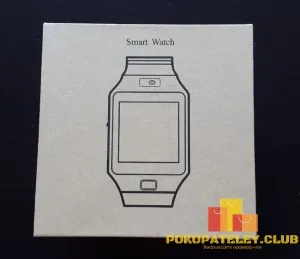
В принципе, я получил то, что ожидал. Конструкция довольно хорошая. Русский текст и перевод здесь грубый, если вы запутались, оставьте английский. Для уведомления о событиях в Android необходимо установить программное обеспечение из Google Market. Как мне показалось, много глюков и мало толку, позже его содрали.
На ali есть много имитаций этих часов, которые не работают и в половине случаев. Я очень переживал по этому поводу, но получил часы, которые работают 100% времени без поломок. Все соответствует описанию. Я сопряг его с Meizu MX3, все функции работают. Единственная проблема заключается в том, что он не ищет контакты на русском языке, но это незначительная деталь.
Я очень доволен этими часами и рекомендую их. Ссылка на продавца оригинальных часов прилагается ниже.
Популярные умные часы комплектуются англоязычной инструкцией, что усложняет их первичную настройку и устранение базовых проблемных ситуаций. Мы перевели текст инструкции на русский язык. Будем рады, если это поможет вам более полно использовать ваше устройство, если не нашли ответ в мануале, обязательно пишите в комментариях, постараемся помочь!
Содержание
- Руководство пользователя DZ09 умные часы телефон
- Общие положения
- Меры предосторожности
- Комплект поставки
- Требования перед началом работы:
- PIN-код
- Базовые Настройки
- Подключение через Bluetooth к телефону
- Для устройств под управлением Android:
- Для устройств под управлением iOS:
- Использование смарт-часов в качестве телефона
- Узлы умных часов
- Основные элементы:
- Быстрое управление
- Смена Вида Часов На Заставке
- Смена Темы
- Основные функции
- Системные Уведомления
- Частые проблемы
- Не включается
- Автоматическое выключение
- Не заряжается
- Отсутствует имя абонента при входящем вызове
- Плохо слышно
- Зарядка аккумулятора
- Обслуживание батареи
Пожалуйста, прочитайте руководство перед использованием
Общие положения
Вы можете использовать эти умные часы с большинством мобильных устройств Android и IOS. Инструкция специально разработана для описания приложений и функций, доступных при подключении устройства DZ09 к вашему мобильному устройству.
Пожалуйста, прочтите это руководство перед использованием устройства DZ09 для обеспечения безопасного и удобного использования:
- Инструкции основаны на конфигурации устройства по умолчанию.
- Доступные функции и услуги могут отличаться в зависимости от программного обеспечения, установленного в DZ09.
- Приложения и функции могут отличаться в зависимости от страны, региона или спецификации оборудования. (Производитель не несет ответственности за проблемы с производительностью, которые могут быть вызваны другими внешними приложениями).
- Приложения, установленные по умолчанию в DZ09, могут требовать обновления, но не работать, если совместимость не подтверждена.
- Изменение операционной системы или установка неофициального программного обеспечения может привести к снижению производительности или повреждению данных smartwatch, что приведет к потере гарантии на продукт.
Информация в этом документе не будет изменена или расширена в соответствии с каким-либо уведомлением. Часы должны заряжаться не менее чем за 2 часа до начала использования.
Меры предосторожности
- Всегда храните умные часы в сухих условиях. Влага может повредить смарт часы DZ09.
Обязательно держите ремень в чистоте. Контакт с пылью, красителем или химическими веществами может вызвать пятна на ремешке, которые не могут быть полностью устранены. - Не допускайте попадания воды или другой жидкости на сенсорный экран, он может перестать работать, если станет влажным.
- Если динамик намокнет, он может звучать неправильно. Убедитесь, что в динамик или микрофон не намокли.
- Не погружайте устройство в воду. Если устройство попало под пресную чистую воду протрите его, вытащите аккумулятор и просушите. Если часы попали в любую другую жидкость: сначала промойте в проточной пресной воде, затем вытрите, вытащите батарею и просушите.
- Протирайте часы от пыли и грязи.
Комплект поставки
В стандартный комплект входят:
- умные часы DZ09
- кабель для зарядки Micro USB
- руководство пользователя (на английском языке)
Другие аксессуары могут быть несовместимы с DZ09. Любые повреждения или неисправности смарт-часов, вызванные другими аксессуарами, автоматически аннулируют гарантию.
Требования перед началом работы:
- Смартфон с доступом в Интернет через Wi-Fi или Sim-карту.
- QR Code Reader app — это приложение можно загрузить из магазина приложений или Google Play.
- Полная зарядка — перед началом работы смарт-часов убедитесь, что они полностью заряжены в течение 2 часов.
- Опционально — 2G SIM-карта
- Опционально — Карта Памяти
При первом использовании ремешок может быть трудно одеть. Для того, чтобы одеть и зафиксировать часы на руке следуйте инструкции: правый указательный палец поместите под ремешок, а правым большим пальцем нажмите сверху. Отверстия не разработаны и, возможно, потребуется усилие для фиксации.

PIN-код
Начальный PIN-код 1122, этот пароль может предотвратить использование ваших часов другими лицами без вашего разрешения. Пожалуйста, измените начальный пароль, чтобы обеспечить безопасность вашей личной информации.
Базовые Настройки
Подключение через Bluetooth к телефону
a. Подключение устройства DZ09 к телефону через Bluetooth позволит использовать его для просмотра записей вызовов или установки будильника. Также вы можете использовать мобильное устройство для отслеживания упражнений, проводимых в течение дня.
Для устройств под управлением Android:
- включите оба устройства;
- установите приложение «BTNotificacion» на смартфон;
- включите Bluetooth на обоих устройствах;
- считайте QR-код через телефон по ссылке: https://unibuying.blob.core.windows.net/apks/BTNotification_K6.apk
После того, как ваши умные часы будут сопряжены, вам будет предложено синхронизировать их с вашим телефоном. Нажмите кнопку «Да». (Если сообщение о синхронизации не появляется на экране смарт-часов, перезапустите смарт-часы).
Для устройств под управлением iOS:
Для подключения DZ09 к IOS через Bluetooth:
- включите Bluetooth на телефоне и DZ09,
- выполните поиск и свяжите оба устройства.
Таким образом, умные часы можно использовать для совершения и приема вызовов по Bluetooth. В настоящее время приложение «BTNotification» доступно для устройств iOS. Но установленные приложения «Remote Notifications», «Remote Capture» и «Anti-lost» не работают на мобильных устройствах IOS.
Использование смарт-часов в качестве телефона
Для использования DZ09 в качестве часов-телефона необходимо вставить SIM-карту.
Для этого:
- Откройте заднюю крышку и извлеките аккумулятор.
- Сдвиньте металлический зажим слот-карты, как показано на подсказке на держателе карты.
- Вставьте SIM-карту и закройте скользящий фиксатор.
- Затем положите батарейку и закройте заднюю крышку умных часов.
Теперь DZ09 можно использовать в качестве часов-телефона.
Если DZ09 не подключается к оператору SIM-карты:
Откройте меню «Настройки»/»Конфигурация сети». Выберите сеть и выберите нужного оператора. Эта операция может занять несколько секунд. После настройки должен появиться в доступ к сети.
Примечание: DZ09 поддерживает только 2G: GSM 850/900/1800/1900MHz.
Узлы умных часов

Основные элементы:
Кнопка питания (на рисунке Power button): включение/выключение питания; включение/выключение экрана; возврат в Главное меню .
USB-порт (на рисунке Micro USB): зарядка / данные;
Сенсорный экран (на рисунке Touch Panel): все функции часов и управление ими осуществляется на сенсорном экране.
Быстрое управление
Вы можете перейти на следующую страницу, сдвинув экран влево, и вернуться к предыдущей странице, сдвинув экран вправо.
Если сдвинуть экран сверху вниз осуществится переход на страницу с сообщениями, при свайпе снизу вверх — вызов главного меню.
Смена Вида Часов На Заставке
Чтобы изменить внешний вид часов:
Метод 1: включить питание, когда телефон в режиме часов, нажмите средний экран и установите различные интерфейсы часов, которые вам нравятся.
Способ 2: включить питание. Главное меню / Настройки / Настройки телефона / Отображение меню ожидания / выбор разблокировки, выберите режим часов, которые вам нравятся.
Смена Темы
Способ установки:
Главное меню / Настройки Темы. Выберите тему, которая вам нравится.
Основные функции
Используйте телефонную камеру для съемки фотографий, но удаленную по часам, ее нужно заранее включить на камеру телефона.
- Сообщения. Синхронизируйте сообщение телефона или часов.
- Bluetooth. Устанавливает статус Bluetooth, включить / выключить.
- Записи вызовов. Вы можете проверить свои записи телефонных звонков после подключения к Bluetooth. Показаны все записи, включая пропущенный вызов, набранные вызовы и принятый вызов; Вы можете проверить дату, время и номер телефона пропущенного вызова после его выбора, но только можете позвонить по этому номеру.
- ВТ звонилка. Связь между сопряженными устройствами смарт-часами.
- Удаленное оповещение. Когда на подключенном телефоне есть SMS, входящие сообщения от QQ и других приложений, часы-телефон предупредит вас, чтобы вы их прочитали.
- Удаленные камеры. Используйте камеру телефона для удаленной съемки фотографий, через смарт-часы. Камеру телефона нужно заранее включить.
- Поиск потерянного устройства. Часы ищут телефон, или телефон ищет часы.
- Настройки. Установка отображения часов и темы в телефоне через setting.In настройки безопасности, код по умолчанию — 1122.
- Шагомер. Он может быть использован в качестве инструмента для предотвращения недостаточных или чрезмерных физических нагрузок путем измерения калорий или потребления калорий на основе собранных данных, таких как количество шагов, расстояние, скорость, время и т. д., чтобы осуществлять контроль за вашим состоянием. Если вы хотите вернуться в Главное меню, но сохранить шагомер во время упражнения, нажмите кнопку питания.
- Контроль сна. Повысьте качество сна на основе вашего времени сна.
- Напоминание о сидячем образе жизни. Вы можете установить время напоминаний о выполнении физической разминке, например, раз в час.
- Быстрый ответ. Часы могут загрузить программное обеспечение синхронизации при сканировании быстрого ответа, если есть новая версия необходимо обновить.
- Интеллектуальный поиск. Поиск информации о часах.
- Сигнализация.
- Календарь.
- Профили.
- Файловый менеджер.
- Аудио-плеер. Может воспроизводить музыку с самого устройства или со смартфона после подключения через Bluetooth.
- Настройка темы.
- Камера.
- Видеорегистратор.
- Просмотр изображений.
- Видео-плеер.
- Регистратор эхолота.
- Телефон QQ. Для работы QQ нужно подключение к Интернет через SIM-карту.
- Браузер. Для работы браузера нужно подключение к Интернет через SIM-карту.
- SIM-настройки.
Системные Уведомления
Полная зарядка перед использованием, время зарядки нужно 1-2 часа.
Используйте кабель аксессуаров и зарядное устройство или аксессуары для вашего телефона android.
Bluetooth отключится при превышении расстояния, после включения функции поиска потерянного устройства, функция интеллектуального поиска не может быть использована до повторного подключения к Bluetooth.
Повторно подключитесь к BT, если он периодически отключается (пожалуйста, вручную подключитесь, если Bluetooth отключается в течение 5 минут).
Подтвердите согласие на синхронизацию телефонной книги, иначе она не будет называться телефонной книгой.
При воспроизведении музыки некоторые названия музыки могут отображаться, а некоторые — нет. Это нормально, разница связана с разными кодировками и языковыми особенностями.
Частые проблемы
Пожалуйста, обратитесь к приведенной ниже инструкции в случае проблем с часами, если проблема все еще не решена, пожалуйста, свяжитесь с нашим дилером или назначенным сервисом.
Не включается
Время нажатия кнопки питания слишком короткое, пожалуйста, держите его более 3 секунд.
Низкая мощность, пожалуйста, зарядите его.
Автоматическое выключение
Низкая мощность, пожалуйста, зарядите часы (полная зарядка не менее 2 часов).
Во время использования SIM-карты питание будет отключено, если сигнал будет слишком слабым.
Не заряжается
Срок службы батареи будет уменьшаться через несколько лет, пожалуйста, проверьте, работает ли батарея.
Используйте новое зарядное устройство, если оно не работает.
Пожалуйста, проверьте соединение через USB разъем. Если соединение слабое, попробуйте подключить зарядное устройство еще раз.
Отсутствует имя абонента при входящем вызове
Забыли выбрать «Загрузить телефонную книгу» при подключении к BT, или не выбрали сохранить загрузку телефонной книги. Попробуйте загрузить телефонную книгу.
Забыли синхронизировать телефонную книгу. Выполните сопряжение устройства и снова подключите BT.
Плохо слышно
Часы и телефон разделены слишком далеко,пожалуйста, будьте ближе; плохой сигнал BT.
Плохой сигнал вашей телефонной сети, пожалуйста, измените более лучшее место для телефонного звонка.
Зарядка аккумулятора
Перед использованием DZ09 сначала зарядите аккумулятор. Вы можете использовать ПК для загрузки устройства с помощью порта USB.
При низком уровне заряда батареи значок батареи также будет пустым.
Если батарея полностью разряжена, питание не включится сразу после подключения зарядного устройства. Подождите, пока батарея зарядится в течение нескольких минут, чтобы включить DZ09. Неправильное подключение зарядного устройства может привести к серьезному повреждению и отрицательному эффекту и поломке умных часов.
Если DZ09 получает нестабильное напряжение во время зарядки, сенсорная панель перестанет работать. Если это произойдет, отключите зарядное устройство от смарт-часов.
Во время зарядки DZ09 нагревается. Это нормально и не должно влиять на функции устройства.
Чтобы сэкономить энергию, отключите зарядное устройство, когда вы его не используете.
Обслуживание батареи
Время работы аккумулятора зависит от использования устройства и состояния самого устройства.
Аккумулятор — это расходный материал. Рабочее время батареи может быть уменьшено при одновременном использовании нескольких приложений.
( 4 оценки, среднее 2.25 из 5 )
Cмарт часы DZ09 инструкция
Инструкция на русском языке Smart Watch Phone DZ09
Руководство пользователя DZ 09 Smart Watch

Прочитайте это руководство перед использованием Cмарт часов DZ09, чтобы гарантировать безопасное и надлежащее использование.
Описания основываются на настройках по умолчанию Smart Watch Phone DZ09.
Изображения и снимки могут отличаться по внешности от фактического продукта.
Доступные функции и дополнительные сервисы DZ09 могут изменяться программным обеспечением.
Приложения и их функции могут быть изменены в зависимости от страны, области или аппаратными спецификациями.
Производитель не ответственен за проблемы производительности, вызванные приложениями ни от какого издателя.
Производитель не ответственен за проблемы производительности или несовместимости, вызванные отредактированным реестром параметров настройки или измененное программное обеспечение операционной системы. Попытка настроить работу системы может заставить Smart Watch DZ09 или приложения работать неправильно.
Программное обеспечение, звуковые источники, обои, изображения и другие носители, предоставленные в DZ09, лицензированы для ограниченного использования. Извлечение и использование этих материалов для коммерческого или другой цели — нарушение законов об авторском праве. Пользователи полностью ответственны за недопустимое использование мультимедиа.
Приложения по умолчанию, которые идут с Smart Watch Phone DZ09, подвергаются обновлениям и больше могут не поддерживаться без предшествующего уведомления.
Изменение операционной системы DZ 09 или установка программного обеспечения из неофициальных источников могут привести к неправильному функционированию DZ 09 и повреждению данных или их потерю. Эти действия — нарушение соглашения и лишает Вас права на гарантию.
Функции Smart Watch Phone DZ09
• Часы
• Будильник
• Секундомер (не во всех прошивках MT6260A)
• Календарь (полноценный только у MT6260A/MT6261A)
• Камера (Видео нет в MT6261DA)
• Калькулятор (не во всех прошивках)
• Браузер (WAP)
• Видео-проигрыватель (нет в MT6261DA)
• Аудио-проигрыватель
• Диктофон
После соединения по Bluetooth:
Фитнес функции (могут отсутствовать в Вашей версии):
• Шагометр
• Счетчик калорий
• Мониторинг сна
Дополнительные функции:
О «умных часах» Smart Watch Phone DZ09
Использование в качестве Bluetooth-устройства.
Когда Вы присоединяете смарт часы DZ09 к Вашему мобильному устройству, Вы можете использовать DZ 09, чтобы просмотреть историю вызовов или поставить будильник. Вы можете использовать мобильные устройства более удобно, синхронизируя их различными приложениями с DZ09. Устанавливайте задачи в календаре и контролируйте данные посредством DZ09. Для устройств на базе Android, установите “BTNotification” на мобильном устройстве, чтобы соединить Ваш DZ09 с мобильным устройством. Отсканируйте QR-код на инструкции или загрузите его по ссылке:
https://unibuying.blob.core.windows.net/apks/BTNotification_K6.apk
Для мобильного устройства iOS DZ09 работает как Bluetooth-устройство. Включите Bluetooth на обоих устройствах — мобильном и Smart Watch DZ09, найдите их в списке отображения и создайте пару. Вы можете использовать DZ09, чтобы получать и делать вызовы через Bluetooth. Программное обеспечение “BTNotification” в настоящее время недоступно Устройствам на iOS, таким образом приложения включая “Удаленное Уведомление” (PUSH Уведомления), “Удаленная камера” и “Антипотерянный” не будет работать с мобильными устройствами IOS.
Использование в качестве «умных» часов-телефона.
Использовать смарт часы DZ09 можно в качестве отдельных часов-телефона (т.е использовать, не соединяясь с мобильным устройство-телефоном). Вы должны поместить свою SIM-карту в них (для слота подходит только микро SIM-карта, если Вы используете полноразмерную или Нано SIM-карту, просьба заменить у Вашего оператора).
Удалите свою SIM-карту из Вашего мобильного устройства.
Откройте заднюю крышку и демонтируйте батарею.
Мягко отодвигайте металлическое покрытие вверх согласно “ОТКРЫТОМУ” направлению, записанному на нем. Поднимите металлическое покрытие и поместите свою микро SIM в слот. Закройте металлическое покрытие и двигайте его вниз согласно направлению “БЛОКИРОВКИ”.
Вставьте батарею, и теперь DZ09 готовы к использованию в качестве самостоятельного телефона.
Если DZ09 не может найти сеть Вашего мобильного оператора, перейдите к “Параметрам настройки > Сетевые Параметры настройки >Сетевой Выбор > Избранная Сеть”. DZ09 будет искать Вашего мобильного поставщика сетевых услуг автоматически. Это займет несколько секунд. Когда поиск сделан, Вам необходимо найти своего поставщика сетевых услуг. Выберите провайдера, и Ваш DZ09 присоединится к сети.
Cмарт часы Smart Watch Phone DZ09 поддерживают только 2G сеть: GSM 850/900/1800/1900 МГц. Если Вы используете 3G сеть, DZ09 автоматически выберет 2G сеть.
Содержание Упаковки:
Проверьте наличие следующих элементов:
• Смарт-часы DZ09
• Зарядка адаптера (опционально)
• USB-кабель
• Руководство пользователя SmartWatch Phone Manual
Другие аксессуары могут быть несовместимыми с Вашими часами DZ09. Неправильное функционирование, вызванное при помощи неутвержденного аксессуара не покрывается гарантийным сервисом.
Внешний вид устройства:
• Влажность и жидкости могут повредить Ваш DZ09. Сохраняйте свои смарт-часы DZ09 сухими.
• Гарантируйте, что DZ09 содержится в чистоте. Контакт с загрязнителями, такими как пыль и краска, может вызывать изменение окраски на Вашем устройстве, которое не может быть полностью удалено.
• Не позволяйте воде контактировать с сенсорным экраном. Сенсорный экран может неправильно функционировать во влажных условиях или когда устройство намочено.
• Если динамик влажный, звуковой сигнал может быть искажен. Убедитесь, что динамик сух.
• Меры предосторожности:
Устройство может быть повреждено, если вода или пыль попадут устройство. Следуйте этим советам для предотвращения повреждения устройства:
• Не погружайте устройство в воду.
• Не подставляйте устройство под воду, перемещающейся с силой, такие,как океанские волны или водопады.
• Если устройство или Ваши руки влажные, просушате их полностью прежде, чем использовать устройство.
• Если устройство попало под пресную воду, высушите его полностью чистой, мягкой тканью. Если устройство попало под любую жидкости кроме пресной воды, сразу промойте устройство пресной водой и полностью высушите его чистой, мягкой тканью.
• Если устройство брошено или получает каким-либо образом внешнее давление, оно может быть повреждено.
• Если устройство было погружено в воду или микрофон, или динамик влажный, звуковой сигнал может быть не услышанным четко во время вызова. Убедитесь, что микрофон или динамик чистые и сухие,в случае иного протрите его сухой тканью.
• Сенсорный экран и другие функции могут не работать должным образом, если устройство используется в воде или в другой жидкости.
Зарядка батареи.
• Зарядите батарею перед использованием DZ09 впервые.
• Когда заряд батареи низкий, значок аккумулятора окажется пустым.
• Если батарея полностью разряжена, DZ09 может включиться не сразу после соединения с зарядным устройством. Позвольте разряженной батарее зарядиться в течение нескольких минут перед включением DZ09. Неправильное присоединение зарядного устройства может нанести серьезный ущерб МDZ09. Любой ущерб, нанесенный неправильным употреблением, не охвачен гарантией.
• Если при зарядке DZ09 получает нестабильный источник питания, сенсорный экран может не функционировать. Если это происходит, отключите зарядное устройство от DZ09.
• Заряжаясь, DZ09 может нагреться. Это нормально и не должно влиять на продолжительность эксплуатации или производительность DZ09.
• Если батарея становится заметно горячей, чем обычно, отключите зарядное устройство сразу.
• Чтобы сохранить запас энергии, отключите зарядное устройство, если не в использовании. У зарядного устройства нет переключения питания, таким образом, Вы должны отключить зарядное устройство от электрической сети, чтобы избежать траты электроэнергии. Зарядное устройство должно оставаться близко к электрической сети и быть легкодоступно для использования.
Об использовании батареи.
На время работы батареи влияет характер использования устройства и характеристиками батареи.
• Батарея — заменяющийся элемент. Время работы от батареи может быть уменьшено когда большое количество приложений и/или функций работают одновременно. Кроме того, даже если устройство не используется, время работы от батареи может быть уменьшен.
• Батарея заменяема, и время зарядки будет становиться короче в течение продолжительного времени.
• Заряд батареи может также быть уменьшен, когда Вы проигрываете видео высокой четкости. Влияние на разряд батареи может изменяться в зависимости от ситуации.
Включение и выключение Smart Watch Phone DZ09.
Нажмите и держите Кнопку «Питание» в течение нескольких секунд, чтобы включить DZ09. Вы можете использовать DZ09 или со вставленной SIM-картой, или как Bluetooth-устройство, после того, как, BTNotification установлен на мобильное устройство. Обратитесь к разделу “Cинхронизация DZ09 c мобильным устройством” для получения подробной информации. Следуйте всем сообщениям, предупреждениям и обращениям от уполномоченного персонала в областях, где использование беспроводных устройств ограниченны, такие как самолеты и больницы. Чтобы выключить DZ09, нажмите и держите кнопка «Питание», и затем нажмите “Да”, чтобы подтвердить выключение устройства.
Уведомления об использовании Bluetooth.
• Чтобы избежать проблем, синхронизируя Ваш DZ09 с другим мобильным устройством, поместите устройства близко друг к другу.
• Убедитесь, что Ваш DZ09 и другое Bluetooth-устройство в соединении Bluetooth находится в рабочем диапазоне (10 м). Расстояние может измениться в зависимости от среды, в которой используются устройства.
• Убедитесь, что нет никаких препятствий между Вашим DZ09 и подключенным мобильным устройством, включая человеческие тела, стены, углы или заборы.
• Не касайтесь антенны Bluetooth подключенного мобильного устройства.
• Bluetooth использует ту же частоту, что и некоторые промышленные, научные, медицинские устройства низкой мощности и имеет место возможность соединения этих типов устройств с DZ09.
• Производитель не ответственен за потерю, перехват или неправильное употребление данных, отправленных или полученных через Функцию Bluetooth.
• Всегда проверяйте, что Вы синхронизированы с устройствами, которым доверяете и которые должным образом защищены. Если есть препятствия между устройствами, операционное расстояние может быть уменьшено.
• Некоторые устройства, особенно те, которые не протестированы или утверждены SIG Bluetooth, могут быть несовместимый с Вашим DZ09.
• Не используйте функцию Bluetooth в недопустимых целях (например, незаконного скачивания копии файлов или коммуникации в коммерческих целях). Производитель не ответственен за последствие недопустимого использования функции Bluetooth.
Синхронизация DZ09 с мобильным устройством.
Установите BTNotification на мобильном устройстве и соедините DZ09 с устройством через Bluetooth.
Вы можете соединить только одно мобильное устройство с одними часами DZ09. Вы не можете использовать несколько смарт-часов DZ09 в одно и то же время.
1. На рабочем столе DZ09 коснитесь “Меню” и перейдите к панели “Quick Response”.
2. Коснитесь значка “Quick Response” и отсканируйте QR-код, используя любой сканер QR-кода. (Если возникают проблемы-перейдите на шаг 3)
3. На Вашем мобильном устройстве, Вы можете также загрузить его по ссылке:
https://unibuying.blob.core.windows.net/apks/BTNotification_K6.apk
4. На мобильном устройстве запустите BTNotification. Щелкните по правому углу и нажмите “Bluetooth Настройки». Активируйте Bluetooth в своем телефоне и найдите DZ09. Выберите DZ09. Для синхронизации Bluetooth, в появившемся окне запроса на мобильном телефоне и на DZ09, нажмите “Создать пару” на своем телефоне и нажмите “Да” на экране DZ09.
5 На мобильном устройстве следуйте экранным инструкциям.
• Вы можете скорректировать конфигурацию DZ09 в BTNotification.
• Методы соединения могут измениться в зависимости от типа устройства и программного обеспечения устройстваверсии ПО.
Блокировка и разблокирование Smart Watch Phone DZ09
Если устройство не используется, то заблокируйте смарт часы DZ09, чтобы предотвратить нежелательную работу и трату заряда аккумулятора. Нажатие Кнопки «Питание» на Рабочем столе выключает экран и переводит DZ09 в режим блокировки. Smart Watch DZ09 автоматически будут заблокированы, если устройство не используется в течение установленного периода. Чтобы разблокировать DZ09, нажмите Кнопку «Питание» и проведите вниз, чтобы перейти к Рабочему столу.
Основные функции
Использование сенсорного экрана
Используйте только пальцы, чтобы управлять сенсорным экраном.
• Не позволяйте сенсорному экрану входить в контакт с другими электрическими устройствами. Электростатический разряды могут заставить сенсорный экран неправильно функционировать.
• Чтобы избежать повреждений сенсорного экрана, не касайтесь его ничем острым и не применяйте чрезмерное давление на него.
• DZ09 может не распознавать сенсорные вводы близко к краям экрана, которые происходят за пределами сенсорной вводной области.
• Длительное включение сенсорного экрана при бездействии ведет к двоению или зависанию экрана. Выключите сенсорный экран, когда Вы не будете использовать DZ09.
Использование экрана «Часы»
Используя DZ09, нажмите Кнопку «Питание», чтобы открыть экран «Часы». Коснитесь экрана, чтобы переключить тип часов.
Просмотр рабочего стола
Просмотрите рабочий стол смарт часов DZ09, когда Вы присоедините их к мобильному устройству. Он выводит на экран часы, ярлыки на приложения и т.д. У рабочего стола могут быть многократные панели. Просмотр другой панели-проведите влево или вправо.
Экран Apps
Значки отображений на экране Apps для всех приложений. Чтобы просмотреть другие панели, проведите влево или вправо.
Изменение темы
У DZ09 есть пять предустановленных наборов тем. Вы можете изменить тему, нажав значок “Темы”.
Использование функций вызова
Звонок по телефону
На рабочем столе коснитесь Номеронабирателя, введите номер, используя клавиатуру, и затем коснитесь зеленой кнопки чтобы позвонить. Альтернативно, на рабочем столе, коснитесь, Контакты → контакт → номер телефона,
или
коснитесь Меню → Журнал → Пропущенный/ Набранный / Полученный / Все Вызовы → контакт. Во время вызова Вы можете выбрать из следующих действий:
• Скорректируйте громкость.
• Выключите микрофон так, чтобы другая сторона не могла услышать Вас.
• Открыть клавиатуру.
• Открыть параметры, чтобы поставить вызов на удержание, и т.д.
• Закончить текущий вызов.
Ответ на вызов
Когда идет вызов, коснитесь зеленой кнопки.
Отклонение вызова
Когда идет вызов, коснитесь красной кнопки.
Использование уведомлений
Оставайтесь всегда на связи со множеством событий, таких, как пропущенные звонки или новые сообщения, полученные на подключенное мобильное устройство. Если сообщение имеет длинный текст или включает в себя файлы, просмотрите детали сообщения на Вашем подключенном мобильном устройстве.
Предустановленные приложения «Антипотеряшка»
Используйте это приложение, чтобы найти ваше подключенное мобильное устройство. Коснитесь иконки «Антипотеряшка» на экране Apps и выберите “Найти телефон”. Эта функция доступна только когда часы DZ09 и мобильное устройство соединены, и оба находятся на “Звуковом Режиме”.
Номеронабиратель BT
Используйте это приложение, чтобы выполнить вызовы через Bluetooth. Эта функция только доступна если DZ09 cоединен с мобильным устройством через Bluetooth.
Программа просмотра изображений
Используйте это приложение, чтобы просмотреть изображения, сохраненные в DZ09. Нажмите “Программа просмотра изображений” на экране Apps. Проведите влево или вправо, чтобы просмотреть предыдущее или следующее изображение.
Видеоплеер
Используйте это приложение, чтобы смотреть видео, сохраненные в DZ09.
Шагомер
На экране количества шагов запустите шагомер, чтобы считать Ваши шаги и просмотреть пройденное расстояние и потраченные калории.
Монитор сна
Используйте это приложение, чтобы контролировать качество Вашего сна.
«Сидячее» напоминание
Используйте это приложение, чтобы установить напоминание о необходимости встать и ослабиться во время длительного сидения.
Аудиоплеер
Используйте это приложение, чтобы проигрывать музыку, сохраненную в DZ09 или в мобильном устройстве( только если они синхронизированы).
Диктофон
Используйте это приложение, чтобы записать речь. Звуковая дорожка сохраняется в DZ09.
Контакты
Используйте это приложение, чтобы просмотреть список контактов подключенного мобильного устройства на DZ09.
Журнал
Используйте это приложение, чтобы просмотреть вызовы и сообщения подключенного мобильного устройствана Вашем DZ09.
Quick Response
Используйте это приложение для генерации QR-кода, чтобы загрузить BTNotification на ваше мобильное устройство.
Камера
Используйте это приложение, чтобы сделать фотографии.
Удаленная камера
Используйте это приложение, чтобы управлять Вашей телефонной камерой и сделать фотографии.Фотографии будут сохранены в Вашем телефоне.
Bluetooth
Сконфигурируйте параметры настройки для функции Bluetooth. На рабочем столе коснитесь Меню → Bluetooth.
• Bluetooth: Включите или выключите функцию Bluetooth
• Сделайте видимыми: Нажмите,чтобы DZ09 появился в списках других устройств, когда они будут искать Bluetooth устройства.
• Имя: Настройте имя своего DZ09.
Профиль
Переключите профили, выбрав различные режимы.
Браузер
Используйте это приложение, чтобы просмотреть веб-сайты(к примеру,www.wedec.net). Для DZ09 нужна активированная SIM-карта, вставленная в слот.
Радио FM
Используйте это приложение, чтобы слушать FM-радио . Необходима специальная 7-контактный гарнитура для этой функции.
Настройки
Используйте это приложение, чтобы установить дату и время, язык системы, настройки вызовов и уведомлений, безопасность и сброс.
Установка русского языка (может отсутствовать в Вашей версии прошивки) Set Language to Russian: *#0007# + Send
• Сброс настроек к значениям заводской установки и удаление всех данных. Приложения по умолчанию не будут удаленны. Код в системе защиты — 1122 по умолчанию.
BTNotification
BTNotification может быть загружен:
1. Введите ссылку сайта в своем браузере мобильного устройства: https://unibuying.blob.core.windows.net/apks/BTNotification_K6.apk или
2. Отсканируйте QR-код, используя Сканер QR-кода:
Запуск BTNotification
Это приложение позволяет Вам соединяться с мобильным устройством и настраивать свои параметры DZ09. Кроме того, Вы можете использовать его, чтобы получить доступ к функциям подключенного мобильного устройства.На подключенном мобильном телефоне запустите BTNotification. Некоторые функции могут быть недоступными в зависимости от типа подключенного мобильного устройства.
Присоединение нового DZ09
Наверху экрана BTNotification коснитесь правого угла → Параметры Bluetooth → Ищите новые устройства. Разъедините используемое в настоящее время DZ09 и присоедините другой DZ09.
Найти часы
Если Вы забыли,куда положили ваши DZ09, BTNotification может помочь Вам найти их.Нажмите“Найти часы” на экране приложения BTNotification. DZ09 начнет испускать звуки и моргать экраном(только если мобильное устройство и DZ09 синхронизированы, и оба находятся на “Звуковом Режиме”).
Умные часы DZ09, имеют некоторые секретные коды, которые вы можете активировать. Инженерные коды имеют специальное назначение, добавляют приложения и игры или иногда просто код, чтобы узнать больше о внутренней работе ваших умных часов.
Внимание, работоспособность кодов связана с различиями в прошивке Ваших смарт часов.
*#00000000# — ZM Entertainment загружается при выборе некоторых игр (Доступ к социальным приложениям QQ и т.д.)
*#8375# — Информация о версии ваших умных часов DZ09
*#06# — номер IMEI вашего DZ09
*#63342835# — Логотип MTK
*#3646633# — включает настройки сети, устройства, аудио, GPRS
Чтобы использовать вышеуказанные секретные коды, следуйте приведенным ниже инструкциям:
Перейти к Dialer
Нажмите на коды выше, в зависимости от того, что вы хотите открыть
Приложение или настройки будут автоматически открываться при правильном вводе
Инструкции по эксплуатации смарт часов, фитнес браслетов, трекеров
CASIO G-SHOCK GA-100 Модуль 5081 инструкция

Mi Band 3 user manual

Инструкция Mi Band 3 на русском языке

Smart Bracelet I5 PLUS user manual

Источник
Содержание
- Инструкция к умным часам Смарт DZ 09 Smart Watch (на русском языке)
- Руководство пользователя DZ09 умные часы телефон
- Общие положения
- Меры предосторожности
- Комплект поставки
- Требования перед началом работы:
- PIN-код
- Базовые Настройки
- Подключение через Bluetooth к телефону
- Для устройств под управлением Android:
- Для устройств под управлением iOS:
- Использование смарт-часов в качестве телефона
- Узлы умных часов
- Основные элементы:
- Быстрое управление
- Смена Вида Часов На Заставке
- Смена Темы
- Основные функции
- Системные Уведомления
- Частые проблемы
- Не включается
- Автоматическое выключение
- Не заряжается
- Отсутствует имя абонента при входящем вызове
- Плохо слышно
- Зарядка аккумулятора
- Обслуживание батареи
- Cмарт часы DZ09 инструкция Инструкция на русском языке Smart Watch Phone DZ09
- Инструкции
- Статьи и обзоры
- Словарь терминов и сокращений по радиосвязи
- Нормативные документы
- Технические спецификации
- Новости и пресс-релизы
- Руководство пользователя DZ 09 Smart Watch
- Функции Smart Watch Phone DZ09
- После соединения по Bluetooth:
- Фитнес функции (могут отсутствовать в Вашей версии):
- Дополнительные функции:
- О «умных часах» Smart Watch Phone DZ09
- Использование в качестве Bluetooth-устройства.
- Использование в качестве «умных» часов-телефона.
- Содержание Упаковки:
- Внешний вид устройства:
- Зарядка батареи.
- Об использовании батареи.
- Включение и выключение Smart Watch Phone DZ09.
- Уведомления об использовании Bluetooth.
- Синхронизация DZ09 с мобильным устройством.
- Блокировка и разблокирование Smart Watch Phone DZ09
- Основные функции
- Использование сенсорного экрана
- Использование экрана «Часы»
- Просмотр рабочего стола
- Экран Apps
- Изменение темы
- Использование функций вызова
- Звонок по телефону
- Ответ на вызов
- Отклонение вызова
- Использование уведомлений
- Предустановленные приложения «Антипотеряшка»
- Номеронабиратель BT
- Программа просмотра изображений
- Видеоплеер
- Шагомер
- Монитор сна
- «Сидячее» напоминание
- Аудиоплеер
- Диктофон
- Контакты
- Журнал
- Quick Response
- Камера
- Удаленная камера
- Bluetooth
- Профиль
- Браузер
- Радио FM
- Настройки
- BTNotification
- Запуск BTNotification
- Присоединение нового DZ09
- Найти часы
- Инженерные коды DZ09
- Инструкции по эксплуатации смарт часов, фитнес браслетов, трекеров
- CASIO G-SHOCK GA-100 Модуль 5081 инструкция
- Инструкция Smart Watch X8 Pro
- Инструкция Mi Band 3 на русском языке
- Smart Bracelet I5 PLUS user manual
Инструкция к умным часам Смарт DZ 09 Smart Watch (на русском языке)
Популярные умные часы комплектуются англоязычной инструкцией, что усложняет их первичную настройку и устранение базовых проблемных ситуаций. Мы перевели текст инструкции на русский язык. Будем рады, если это поможет вам более полно использовать ваше устройство, если не нашли ответ в мануале, обязательно пишите в комментариях, постараемся помочь!
Пожалуйста, прочитайте руководство перед использованием
Общие положения
Вы можете использовать эти умные часы с большинством мобильных устройств Android и IOS. Инструкция специально разработана для описания приложений и функций, доступных при подключении устройства DZ09 к вашему мобильному устройству.
Пожалуйста, прочтите это руководство перед использованием устройства DZ09 для обеспечения безопасного и удобного использования:
- Инструкции основаны на конфигурации устройства по умолчанию.
- Доступные функции и услуги могут отличаться в зависимости от программного обеспечения, установленного в DZ09.
- Приложения и функции могут отличаться в зависимости от страны, региона или спецификации оборудования. (Производитель не несет ответственности за проблемы с производительностью, которые могут быть вызваны другими внешними приложениями).
- Приложения, установленные по умолчанию в DZ09, могут требовать обновления, но не работать, если совместимость не подтверждена.
- Изменение операционной системы или установка неофициального программного обеспечения может привести к снижению производительности или повреждению данных smartwatch, что приведет к потере гарантии на продукт.
Информация в этом документе не будет изменена или расширена в соответствии с каким-либо уведомлением. Часы должны заряжаться не менее чем за 2 часа до начала использования.
Меры предосторожности
- Всегда храните умные часы в сухих условиях. Влага может повредить смарт часы DZ09.
Обязательно держите ремень в чистоте. Контакт с пылью, красителем или химическими веществами может вызвать пятна на ремешке, которые не могут быть полностью устранены. - Не допускайте попадания воды или другой жидкости на сенсорный экран, он может перестать работать, если станет влажным.
- Если динамик намокнет, он может звучать неправильно. Убедитесь, что в динамик или микрофон не намокли.
- Не погружайте устройство в воду. Если устройство попало под пресную чистую воду протрите его, вытащите аккумулятор и просушите. Если часы попали в любую другую жидкость: сначала промойте в проточной пресной воде, затем вытрите, вытащите батарею и просушите.
- Протирайте часы от пыли и грязи.
Комплект поставки
В стандартный комплект входят:
- умные часы DZ09
- кабель для зарядки Micro USB
- руководство пользователя (на английском языке)
Другие аксессуары могут быть несовместимы с DZ09. Любые повреждения или неисправности смарт-часов, вызванные другими аксессуарами, автоматически аннулируют гарантию.
Требования перед началом работы:
- Смартфон с доступом в Интернет через Wi-Fi или Sim-карту.
- QR Code Reader app — это приложение можно загрузить из магазина приложений или Google Play.
- Полная зарядка — перед началом работы смарт-часов убедитесь, что они полностью заряжены в течение 2 часов.
- Опционально — 2G SIM-карта
- Опционально — Карта Памяти
При первом использовании ремешок может быть трудно одеть. Для того, чтобы одеть и зафиксировать часы на руке следуйте инструкции: правый указательный палец поместите под ремешок, а правым большим пальцем нажмите сверху. Отверстия не разработаны и, возможно, потребуется усилие для фиксации.
PIN-код
Начальный PIN-код 1122, этот пароль может предотвратить использование ваших часов другими лицами без вашего разрешения. Пожалуйста, измените начальный пароль, чтобы обеспечить безопасность вашей личной информации.
Базовые Настройки
Подключение через Bluetooth к телефону
a. Подключение устройства DZ09 к телефону через Bluetooth позволит использовать его для просмотра записей вызовов или установки будильника. Также вы можете использовать мобильное устройство для отслеживания упражнений, проводимых в течение дня.
Для устройств под управлением Android:
- включите оба устройства;
- установите приложение «BTNotificacion» на смартфон;
- включите Bluetooth на обоих устройствах;
- считайте QR-код через телефон по ссылке: https://unibuying.blob.core.windows.net/apks/BTNotification_K6.apk
После того, как ваши умные часы будут сопряжены, вам будет предложено синхронизировать их с вашим телефоном. Нажмите кнопку «Да». (Если сообщение о синхронизации не появляется на экране смарт-часов, перезапустите смарт-часы).
Для устройств под управлением iOS:
Для подключения DZ09 к IOS через Bluetooth:
- включите Bluetooth на телефоне и DZ09,
- выполните поиск и свяжите оба устройства.
Таким образом, умные часы можно использовать для совершения и приема вызовов по Bluetooth. В настоящее время приложение «BTNotification» доступно для устройств iOS. Но установленные приложения «Remote Notifications», «Remote Capture» и «Anti-lost» не работают на мобильных устройствах IOS.
Использование смарт-часов в качестве телефона
Для использования DZ09 в качестве часов-телефона необходимо вставить SIM-карту.
- Откройте заднюю крышку и извлеките аккумулятор.
- Сдвиньте металлический зажим слот-карты, как показано на подсказке на держателе карты.
- Вставьте SIM-карту и закройте скользящий фиксатор.
- Затем положите батарейку и закройте заднюю крышку умных часов.
Теперь DZ09 можно использовать в качестве часов-телефона.
Если DZ09 не подключается к оператору SIM-карты:
Откройте меню «Настройки»/»Конфигурация сети». Выберите сеть и выберите нужного оператора. Эта операция может занять несколько секунд. После настройки должен появиться в доступ к сети.
Примечание: DZ09 поддерживает только 2G: GSM 850/900/1800/1900MHz.
Узлы умных часов
Основные элементы:
Кнопка питания (на рисунке Power button): включение/выключение питания; включение/выключение экрана; возврат в Главное меню .
USB-порт (на рисунке Micro USB): зарядка / данные;
Сенсорный экран (на рисунке Touch Panel): все функции часов и управление ими осуществляется на сенсорном экране.
Быстрое управление
Вы можете перейти на следующую страницу, сдвинув экран влево, и вернуться к предыдущей странице, сдвинув экран вправо.
Если сдвинуть экран сверху вниз осуществится переход на страницу с сообщениями, при свайпе снизу вверх — вызов главного меню.
Смена Вида Часов На Заставке
Чтобы изменить внешний вид часов:
Метод 1: включить питание, когда телефон в режиме часов, нажмите средний экран и установите различные интерфейсы часов, которые вам нравятся.
Способ 2: включить питание. Главное меню / Настройки / Настройки телефона / Отображение меню ожидания / выбор разблокировки, выберите режим часов, которые вам нравятся.
Смена Темы
Главное меню / Настройки Темы. Выберите тему, которая вам нравится.
Основные функции
Используйте телефонную камеру для съемки фотографий, но удаленную по часам, ее нужно заранее включить на камеру телефона.
- Сообщения. Синхронизируйте сообщение телефона или часов.
- Bluetooth. Устанавливает статус Bluetooth, включить / выключить.
- Записи вызовов. Вы можете проверить свои записи телефонных звонков после подключения к Bluetooth. Показаны все записи, включая пропущенный вызов, набранные вызовы и принятый вызов; Вы можете проверить дату, время и номер телефона пропущенного вызова после его выбора, но только можете позвонить по этому номеру.
- ВТ звонилка. Связь между сопряженными устройствами смарт-часами.
- Удаленное оповещение. Когда на подключенном телефоне есть SMS, входящие сообщения от QQ и других приложений, часы-телефон предупредит вас, чтобы вы их прочитали.
- Удаленные камеры. Используйте камеру телефона для удаленной съемки фотографий, через смарт-часы. Камеру телефона нужно заранее включить.
- Поиск потерянного устройства. Часы ищут телефон, или телефон ищет часы.
- Настройки. Установка отображения часов и темы в телефоне через setting.In настройки безопасности, код по умолчанию — 1122.
- Шагомер. Он может быть использован в качестве инструмента для предотвращения недостаточных или чрезмерных физических нагрузок путем измерения калорий или потребления калорий на основе собранных данных, таких как количество шагов, расстояние, скорость, время и т. д., чтобы осуществлять контроль за вашим состоянием. Если вы хотите вернуться в Главное меню, но сохранить шагомер во время упражнения, нажмите кнопку питания.
- Контроль сна. Повысьте качество сна на основе вашего времени сна.
- Напоминание о сидячем образе жизни. Вы можете установить время напоминаний о выполнении физической разминке, например, раз в час.
- Быстрый ответ. Часы могут загрузить программное обеспечение синхронизации при сканировании быстрого ответа, если есть новая версия необходимо обновить.
- Интеллектуальный поиск. Поиск информации о часах.
- Сигнализация.
- Календарь.
- Профили.
- Файловый менеджер.
- Аудио-плеер. Может воспроизводить музыку с самого устройства или со смартфона после подключения через Bluetooth.
- Настройка темы.
- Камера.
- Видеорегистратор.
- Просмотр изображений.
- Видео-плеер.
- Регистратор эхолота.
- Телефон QQ. Для работы QQ нужно подключение к Интернет через SIM-карту.
- Браузер. Для работы браузера нужно подключение к Интернет через SIM-карту.
- SIM-настройки.
Системные Уведомления
Полная зарядка перед использованием, время зарядки нужно 1-2 часа.
Используйте кабель аксессуаров и зарядное устройство или аксессуары для вашего телефона android.
Bluetooth отключится при превышении расстояния, после включения функции поиска потерянного устройства, функция интеллектуального поиска не может быть использована до повторного подключения к Bluetooth.
Повторно подключитесь к BT, если он периодически отключается (пожалуйста, вручную подключитесь, если Bluetooth отключается в течение 5 минут).
Подтвердите согласие на синхронизацию телефонной книги, иначе она не будет называться телефонной книгой.
При воспроизведении музыки некоторые названия музыки могут отображаться, а некоторые — нет. Это нормально, разница связана с разными кодировками и языковыми особенностями.
Частые проблемы
Пожалуйста, обратитесь к приведенной ниже инструкции в случае проблем с часами, если проблема все еще не решена, пожалуйста, свяжитесь с нашим дилером или назначенным сервисом.
Не включается
Время нажатия кнопки питания слишком короткое, пожалуйста, держите его более 3 секунд.
Низкая мощность, пожалуйста, зарядите его.
Автоматическое выключение
Низкая мощность, пожалуйста, зарядите часы (полная зарядка не менее 2 часов).
Во время использования SIM-карты питание будет отключено, если сигнал будет слишком слабым.
Не заряжается
Срок службы батареи будет уменьшаться через несколько лет, пожалуйста, проверьте, работает ли батарея.
Используйте новое зарядное устройство, если оно не работает.
Пожалуйста, проверьте соединение через USB разъем. Если соединение слабое, попробуйте подключить зарядное устройство еще раз.
Отсутствует имя абонента при входящем вызове
Забыли выбрать «Загрузить телефонную книгу» при подключении к BT, или не выбрали сохранить загрузку телефонной книги. Попробуйте загрузить телефонную книгу.
Забыли синхронизировать телефонную книгу. Выполните сопряжение устройства и снова подключите BT.
Плохо слышно
Часы и телефон разделены слишком далеко,пожалуйста, будьте ближе; плохой сигнал BT.
Плохой сигнал вашей телефонной сети, пожалуйста, измените более лучшее место для телефонного звонка.
Зарядка аккумулятора
Перед использованием DZ09 сначала зарядите аккумулятор. Вы можете использовать ПК для загрузки устройства с помощью порта USB.
При низком уровне заряда батареи значок батареи также будет пустым.
Если батарея полностью разряжена, питание не включится сразу после подключения зарядного устройства. Подождите, пока батарея зарядится в течение нескольких минут, чтобы включить DZ09. Неправильное подключение зарядного устройства может привести к серьезному повреждению и отрицательному эффекту и поломке умных часов.
Если DZ09 получает нестабильное напряжение во время зарядки, сенсорная панель перестанет работать. Если это произойдет, отключите зарядное устройство от смарт-часов.
Во время зарядки DZ09 нагревается. Это нормально и не должно влиять на функции устройства.
Чтобы сэкономить энергию, отключите зарядное устройство, когда вы его не используете.
Обслуживание батареи
Время работы аккумулятора зависит от использования устройства и состояния самого устройства.
Аккумулятор — это расходный материал. Рабочее время батареи может быть уменьшено при одновременном использовании нескольких приложений.
Источник
Cмарт часы DZ09 инструкция
Инструкция на русском языке Smart Watch Phone DZ09
Инструкции
Статьи и обзоры
Словарь терминов и сокращений по радиосвязи
Нормативные документы
Технические спецификации
Новости и пресс-релизы
Руководство пользователя DZ 09 Smart Watch

Прочитайте это руководство перед использованием Cмарт часов DZ09, чтобы гарантировать безопасное и надлежащее использование.
Описания основываются на настройках по умолчанию Smart Watch Phone DZ09.
Изображения и снимки могут отличаться по внешности от фактического продукта.
Доступные функции и дополнительные сервисы DZ09 могут изменяться программным обеспечением.
Приложения и их функции могут быть изменены в зависимости от страны, области или аппаратными спецификациями.
Производитель не ответственен за проблемы производительности, вызванные приложениями ни от какого издателя.
Производитель не ответственен за проблемы производительности или несовместимости, вызванные отредактированным реестром параметров настройки или измененное программное обеспечение операционной системы. Попытка настроить работу системы может заставить Smart Watch DZ09 или приложения работать неправильно.
Программное обеспечение, звуковые источники, обои, изображения и другие носители, предоставленные в DZ09, лицензированы для ограниченного использования. Извлечение и использование этих материалов для коммерческого или другой цели — нарушение законов об авторском праве. Пользователи полностью ответственны за недопустимое использование мультимедиа.
Приложения по умолчанию, которые идут с Smart Watch Phone DZ09, подвергаются обновлениям и больше могут не поддерживаться без предшествующего уведомления.
Изменение операционной системы DZ 09 или установка программного обеспечения из неофициальных источников могут привести к неправильному функционированию DZ 09 и повреждению данных или их потерю. Эти действия — нарушение соглашения и лишает Вас права на гарантию.
Функции Smart Watch Phone DZ09
• Часы
• Будильник
• Секундомер (не во всех прошивках MT6260A)
• Календарь (полноценный только у MT6260A/MT6261A)
• Камера (Видео нет в MT6261DA)
• Калькулятор (не во всех прошивках)
• Браузер (WAP)
• Видео-проигрыватель (нет в MT6261DA)
• Аудио-проигрыватель
• Диктофон
После соединения по Bluetooth:
Фитнес функции (могут отсутствовать в Вашей версии):
• Шагометр
• Счетчик калорий
• Мониторинг сна
Дополнительные функции:
О «умных часах» Smart Watch Phone DZ09
Использование в качестве Bluetooth-устройства.
Когда Вы присоединяете смарт часы DZ09 к Вашему мобильному устройству, Вы можете использовать DZ 09, чтобы просмотреть историю вызовов или поставить будильник. Вы можете использовать мобильные устройства более удобно, синхронизируя их различными приложениями с DZ09. Устанавливайте задачи в календаре и контролируйте данные посредством DZ09. Для устройств на базе Android, установите “BTNotification” на мобильном устройстве, чтобы соединить Ваш DZ09 с мобильным устройством. Отсканируйте QR-код на инструкции или загрузите его по ссылке:
https://unibuying.blob.core.windows.net/apks/BTNotification_K6.apk
Для мобильного устройства iOS DZ09 работает как Bluetooth-устройство. Включите Bluetooth на обоих устройствах — мобильном и Smart Watch DZ09, найдите их в списке отображения и создайте пару. Вы можете использовать DZ09, чтобы получать и делать вызовы через Bluetooth. Программное обеспечение “BTNotification” в настоящее время недоступно Устройствам на iOS, таким образом приложения включая “Удаленное Уведомление” (PUSH Уведомления), “Удаленная камера” и “Антипотерянный” не будет работать с мобильными устройствами IOS.
Использование в качестве «умных» часов-телефона.
Использовать смарт часы DZ09 можно в качестве отдельных часов-телефона (т.е использовать, не соединяясь с мобильным устройство-телефоном). Вы должны поместить свою SIM-карту в них (для слота подходит только микро SIM-карта, если Вы используете полноразмерную или Нано SIM-карту, просьба заменить у Вашего оператора).
Удалите свою SIM-карту из Вашего мобильного устройства.
Откройте заднюю крышку и демонтируйте батарею.
Мягко отодвигайте металлическое покрытие вверх согласно “ОТКРЫТОМУ” направлению, записанному на нем. Поднимите металлическое покрытие и поместите свою микро SIM в слот. Закройте металлическое покрытие и двигайте его вниз согласно направлению “БЛОКИРОВКИ”.
Вставьте батарею, и теперь DZ09 готовы к использованию в качестве самостоятельного телефона.
Если DZ09 не может найти сеть Вашего мобильного оператора, перейдите к “Параметрам настройки > Сетевые Параметры настройки >Сетевой Выбор > Избранная Сеть”. DZ09 будет искать Вашего мобильного поставщика сетевых услуг автоматически. Это займет несколько секунд. Когда поиск сделан, Вам необходимо найти своего поставщика сетевых услуг. Выберите провайдера, и Ваш DZ09 присоединится к сети.
Cмарт часы Smart Watch Phone DZ09 поддерживают только 2G сеть: GSM 850/900/1800/1900 МГц. Если Вы используете 3G сеть, DZ09 автоматически выберет 2G сеть.
Содержание Упаковки:
Проверьте наличие следующих элементов:
• Смарт-часы DZ09
• Зарядка адаптера (опционально)
• USB-кабель
• Руководство пользователя SmartWatch Phone Manual
Другие аксессуары могут быть несовместимыми с Вашими часами DZ09. Неправильное функционирование, вызванное при помощи неутвержденного аксессуара не покрывается гарантийным сервисом.
Внешний вид устройства:
• Влажность и жидкости могут повредить Ваш DZ09. Сохраняйте свои смарт-часы DZ09 сухими.
• Гарантируйте, что DZ09 содержится в чистоте. Контакт с загрязнителями, такими как пыль и краска, может вызывать изменение окраски на Вашем устройстве, которое не может быть полностью удалено.
• Не позволяйте воде контактировать с сенсорным экраном. Сенсорный экран может неправильно функционировать во влажных условиях или когда устройство намочено.
• Если динамик влажный, звуковой сигнал может быть искажен. Убедитесь, что динамик сух.
• Меры предосторожности:
Устройство может быть повреждено, если вода или пыль попадут устройство. Следуйте этим советам для предотвращения повреждения устройства:
• Не погружайте устройство в воду.
• Не подставляйте устройство под воду, перемещающейся с силой, такие,как океанские волны или водопады.
• Если устройство или Ваши руки влажные, просушате их полностью прежде, чем использовать устройство.
• Если устройство попало под пресную воду, высушите его полностью чистой, мягкой тканью. Если устройство попало под любую жидкости кроме пресной воды, сразу промойте устройство пресной водой и полностью высушите его чистой, мягкой тканью.
• Если устройство брошено или получает каким-либо образом внешнее давление, оно может быть повреждено.
• Если устройство было погружено в воду или микрофон, или динамик влажный, звуковой сигнал может быть не услышанным четко во время вызова. Убедитесь, что микрофон или динамик чистые и сухие,в случае иного протрите его сухой тканью.
• Сенсорный экран и другие функции могут не работать должным образом, если устройство используется в воде или в другой жидкости.
Зарядка батареи.
• Зарядите батарею перед использованием DZ09 впервые.
• Когда заряд батареи низкий, значок аккумулятора окажется пустым.
• Если батарея полностью разряжена, DZ09 может включиться не сразу после соединения с зарядным устройством. Позвольте разряженной батарее зарядиться в течение нескольких минут перед включением DZ09. Неправильное присоединение зарядного устройства может нанести серьезный ущерб МDZ09. Любой ущерб, нанесенный неправильным употреблением, не охвачен гарантией.
• Если при зарядке DZ09 получает нестабильный источник питания, сенсорный экран может не функционировать. Если это происходит, отключите зарядное устройство от DZ09.
• Заряжаясь, DZ09 может нагреться. Это нормально и не должно влиять на продолжительность эксплуатации или производительность DZ09.
• Если батарея становится заметно горячей, чем обычно, отключите зарядное устройство сразу.
• Чтобы сохранить запас энергии, отключите зарядное устройство, если не в использовании. У зарядного устройства нет переключения питания, таким образом, Вы должны отключить зарядное устройство от электрической сети, чтобы избежать траты электроэнергии. Зарядное устройство должно оставаться близко к электрической сети и быть легкодоступно для использования.
Об использовании батареи.
На время работы батареи влияет характер использования устройства и характеристиками батареи.
• Батарея — заменяющийся элемент. Время работы от батареи может быть уменьшено когда большое количество приложений и/или функций работают одновременно. Кроме того, даже если устройство не используется, время работы от батареи может быть уменьшен.
• Батарея заменяема, и время зарядки будет становиться короче в течение продолжительного времени.
• Заряд батареи может также быть уменьшен, когда Вы проигрываете видео высокой четкости. Влияние на разряд батареи может изменяться в зависимости от ситуации.
Включение и выключение Smart Watch Phone DZ09.
Нажмите и держите Кнопку «Питание» в течение нескольких секунд, чтобы включить DZ09. Вы можете использовать DZ09 или со вставленной SIM-картой, или как Bluetooth-устройство, после того, как, BTNotification установлен на мобильное устройство. Обратитесь к разделу “Cинхронизация DZ09 c мобильным устройством” для получения подробной информации. Следуйте всем сообщениям, предупреждениям и обращениям от уполномоченного персонала в областях, где использование беспроводных устройств ограниченны, такие как самолеты и больницы. Чтобы выключить DZ09, нажмите и держите кнопка «Питание», и затем нажмите “Да”, чтобы подтвердить выключение устройства.
Уведомления об использовании Bluetooth.
• Чтобы избежать проблем, синхронизируя Ваш DZ09 с другим мобильным устройством, поместите устройства близко друг к другу.
• Убедитесь, что Ваш DZ09 и другое Bluetooth-устройство в соединении Bluetooth находится в рабочем диапазоне (10 м). Расстояние может измениться в зависимости от среды, в которой используются устройства.
• Убедитесь, что нет никаких препятствий между Вашим DZ09 и подключенным мобильным устройством, включая человеческие тела, стены, углы или заборы.
• Не касайтесь антенны Bluetooth подключенного мобильного устройства.
• Bluetooth использует ту же частоту, что и некоторые промышленные, научные, медицинские устройства низкой мощности и имеет место возможность соединения этих типов устройств с DZ09.
• Производитель не ответственен за потерю, перехват или неправильное употребление данных, отправленных или полученных через Функцию Bluetooth.
• Всегда проверяйте, что Вы синхронизированы с устройствами, которым доверяете и которые должным образом защищены. Если есть препятствия между устройствами, операционное расстояние может быть уменьшено.
• Некоторые устройства, особенно те, которые не протестированы или утверждены SIG Bluetooth, могут быть несовместимый с Вашим DZ09.
• Не используйте функцию Bluetooth в недопустимых целях (например, незаконного скачивания копии файлов или коммуникации в коммерческих целях). Производитель не ответственен за последствие недопустимого использования функции Bluetooth.
Синхронизация DZ09 с мобильным устройством.
Установите BTNotification на мобильном устройстве и соедините DZ09 с устройством через Bluetooth.
Вы можете соединить только одно мобильное устройство с одними часами DZ09. Вы не можете использовать несколько смарт-часов DZ09 в одно и то же время.
1. На рабочем столе DZ09 коснитесь “Меню” и перейдите к панели “Quick Response”.
2. Коснитесь значка “Quick Response” и отсканируйте QR-код, используя любой сканер QR-кода. (Если возникают проблемы-перейдите на шаг 3)
3. На Вашем мобильном устройстве, Вы можете также загрузить его по ссылке:
https://unibuying.blob.core.windows.net/apks/BTNotification_K6.apk
4. На мобильном устройстве запустите BTNotification. Щелкните по правому углу и нажмите “Bluetooth Настройки». Активируйте Bluetooth в своем телефоне и найдите DZ09. Выберите DZ09. Для синхронизации Bluetooth, в появившемся окне запроса на мобильном телефоне и на DZ09, нажмите “Создать пару” на своем телефоне и нажмите “Да” на экране DZ09.
5 На мобильном устройстве следуйте экранным инструкциям.
• Вы можете скорректировать конфигурацию DZ09 в BTNotification.
• Методы соединения могут измениться в зависимости от типа устройства и программного обеспечения устройстваверсии ПО.
Блокировка и разблокирование Smart Watch Phone DZ09
Если устройство не используется, то заблокируйте смарт часы DZ09, чтобы предотвратить нежелательную работу и трату заряда аккумулятора. Нажатие Кнопки «Питание» на Рабочем столе выключает экран и переводит DZ09 в режим блокировки. Smart Watch DZ09 автоматически будут заблокированы, если устройство не используется в течение установленного периода. Чтобы разблокировать DZ09, нажмите Кнопку «Питание» и проведите вниз, чтобы перейти к Рабочему столу.
Основные функции
Использование сенсорного экрана
Используйте только пальцы, чтобы управлять сенсорным экраном.
• Не позволяйте сенсорному экрану входить в контакт с другими электрическими устройствами. Электростатический разряды могут заставить сенсорный экран неправильно функционировать.
• Чтобы избежать повреждений сенсорного экрана, не касайтесь его ничем острым и не применяйте чрезмерное давление на него.
• DZ09 может не распознавать сенсорные вводы близко к краям экрана, которые происходят за пределами сенсорной вводной области.
• Длительное включение сенсорного экрана при бездействии ведет к двоению или зависанию экрана. Выключите сенсорный экран, когда Вы не будете использовать DZ09.
Использование экрана «Часы»
Используя DZ09, нажмите Кнопку «Питание», чтобы открыть экран «Часы». Коснитесь экрана, чтобы переключить тип часов.
Просмотр рабочего стола
Просмотрите рабочий стол смарт часов DZ09, когда Вы присоедините их к мобильному устройству. Он выводит на экран часы, ярлыки на приложения и т.д. У рабочего стола могут быть многократные панели. Просмотр другой панели-проведите влево или вправо.
Экран Apps
Значки отображений на экране Apps для всех приложений. Чтобы просмотреть другие панели, проведите влево или вправо.
Изменение темы
У DZ09 есть пять предустановленных наборов тем. Вы можете изменить тему, нажав значок “Темы”.
Использование функций вызова
Звонок по телефону
На рабочем столе коснитесь Номеронабирателя, введите номер, используя клавиатуру, и затем коснитесь зеленой кнопки чтобы позвонить. Альтернативно, на рабочем столе, коснитесь, Контакты → контакт → номер телефона,
или
коснитесь Меню → Журнал → Пропущенный/ Набранный / Полученный / Все Вызовы → контакт. Во время вызова Вы можете выбрать из следующих действий:
• Скорректируйте громкость.
• Выключите микрофон так, чтобы другая сторона не могла услышать Вас.
• Открыть клавиатуру.
• Открыть параметры, чтобы поставить вызов на удержание, и т.д.
• Закончить текущий вызов.
Ответ на вызов
Когда идет вызов, коснитесь зеленой кнопки.
Отклонение вызова
Когда идет вызов, коснитесь красной кнопки.
Использование уведомлений
Оставайтесь всегда на связи со множеством событий, таких, как пропущенные звонки или новые сообщения, полученные на подключенное мобильное устройство. Если сообщение имеет длинный текст или включает в себя файлы, просмотрите детали сообщения на Вашем подключенном мобильном устройстве.
Предустановленные приложения «Антипотеряшка»
Используйте это приложение, чтобы найти ваше подключенное мобильное устройство. Коснитесь иконки «Антипотеряшка» на экране Apps и выберите “Найти телефон”. Эта функция доступна только когда часы DZ09 и мобильное устройство соединены, и оба находятся на “Звуковом Режиме”.
Номеронабиратель BT
Используйте это приложение, чтобы выполнить вызовы через Bluetooth. Эта функция только доступна если DZ09 cоединен с мобильным устройством через Bluetooth.
Программа просмотра изображений
Используйте это приложение, чтобы просмотреть изображения, сохраненные в DZ09. Нажмите “Программа просмотра изображений” на экране Apps. Проведите влево или вправо, чтобы просмотреть предыдущее или следующее изображение.
Видеоплеер
Используйте это приложение, чтобы смотреть видео, сохраненные в DZ09.
Шагомер
На экране количества шагов запустите шагомер, чтобы считать Ваши шаги и просмотреть пройденное расстояние и потраченные калории.
Монитор сна
Используйте это приложение, чтобы контролировать качество Вашего сна.
«Сидячее» напоминание
Используйте это приложение, чтобы установить напоминание о необходимости встать и ослабиться во время длительного сидения.
Аудиоплеер
Используйте это приложение, чтобы проигрывать музыку, сохраненную в DZ09 или в мобильном устройстве( только если они синхронизированы).
Диктофон
Используйте это приложение, чтобы записать речь. Звуковая дорожка сохраняется в DZ09.
Контакты
Используйте это приложение, чтобы просмотреть список контактов подключенного мобильного устройства на DZ09.
Журнал
Используйте это приложение, чтобы просмотреть вызовы и сообщения подключенного мобильного устройствана Вашем DZ09.
Quick Response
Используйте это приложение для генерации QR-кода, чтобы загрузить BTNotification на ваше мобильное устройство.
Камера
Используйте это приложение, чтобы сделать фотографии.
Удаленная камера
Используйте это приложение, чтобы управлять Вашей телефонной камерой и сделать фотографии.Фотографии будут сохранены в Вашем телефоне.
Bluetooth
Сконфигурируйте параметры настройки для функции Bluetooth. На рабочем столе коснитесь Меню → Bluetooth.
• Bluetooth: Включите или выключите функцию Bluetooth
• Сделайте видимыми: Нажмите,чтобы DZ09 появился в списках других устройств, когда они будут искать Bluetooth устройства.
• Имя: Настройте имя своего DZ09.
Профиль
Переключите профили, выбрав различные режимы.
Браузер
Используйте это приложение, чтобы просмотреть веб-сайты(к примеру,www.wedec.net). Для DZ09 нужна активированная SIM-карта, вставленная в слот.
Радио FM
Используйте это приложение, чтобы слушать FM-радио . Необходима специальная 7-контактный гарнитура для этой функции.
Настройки
Используйте это приложение, чтобы установить дату и время, язык системы, настройки вызовов и уведомлений, безопасность и сброс.
Установка русского языка (может отсутствовать в Вашей версии прошивки) Set Language to Russian: *#0007# + Send
• Сброс настроек к значениям заводской установки и удаление всех данных. Приложения по умолчанию не будут удаленны. Код в системе защиты — 1122 по умолчанию.
BTNotification
BTNotification может быть загружен:
1. Введите ссылку сайта в своем браузере мобильного устройства: https://unibuying.blob.core.windows.net/apks/BTNotification_K6.apk или
2. Отсканируйте QR-код, используя Сканер QR-кода:
Запуск BTNotification
Это приложение позволяет Вам соединяться с мобильным устройством и настраивать свои параметры DZ09. Кроме того, Вы можете использовать его, чтобы получить доступ к функциям подключенного мобильного устройства.На подключенном мобильном телефоне запустите BTNotification. Некоторые функции могут быть недоступными в зависимости от типа подключенного мобильного устройства.
Присоединение нового DZ09
Наверху экрана BTNotification коснитесь правого угла → Параметры Bluetooth → Ищите новые устройства. Разъедините используемое в настоящее время DZ09 и присоедините другой DZ09.
Найти часы
Если Вы забыли,куда положили ваши DZ09, BTNotification может помочь Вам найти их.Нажмите“Найти часы” на экране приложения BTNotification. DZ09 начнет испускать звуки и моргать экраном(только если мобильное устройство и DZ09 синхронизированы, и оба находятся на “Звуковом Режиме”).
Инженерные коды DZ09
Умные часы DZ09, имеют некоторые секретные коды, которые вы можете активировать. Инженерные коды имеют специальное назначение, добавляют приложения и игры или иногда просто код, чтобы узнать больше о внутренней работе ваших умных часов.
Внимание, работоспособность кодов связана с различиями в прошивке Ваших смарт часов.
*#00000000# — ZM Entertainment загружается при выборе некоторых игр (Доступ к социальным приложениям QQ и т.д.)
*#8375# — Информация о версии ваших умных часов DZ09
*#06# — номер IMEI вашего DZ09
*#63342835# — Логотип MTK
*#3646633# — включает настройки сети, устройства, аудио, GPRS
Чтобы использовать вышеуказанные секретные коды, следуйте приведенным ниже инструкциям:
Перейти к Dialer
Нажмите на коды выше, в зависимости от того, что вы хотите открыть
Приложение или настройки будут автоматически открываться при правильном вводе
Инструкции по эксплуатации смарт часов, фитнес браслетов, трекеров
CASIO G-SHOCK GA-100 Модуль 5081 инструкция

Инструкция Smart Watch X8 Pro

Инструкция Mi Band 3 на русском языке

Smart Bracelet I5 PLUS user manual

Источник